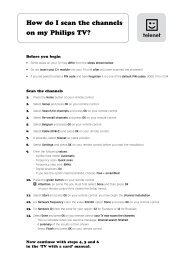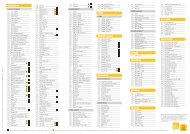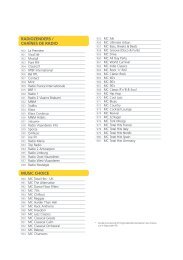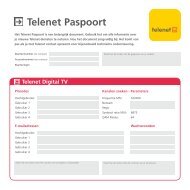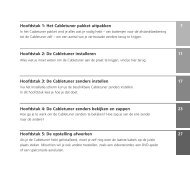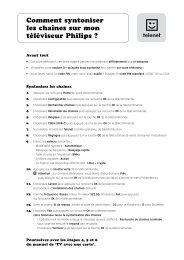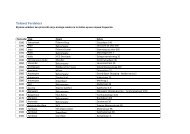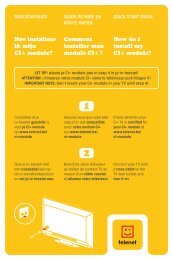Digitale televisie - Klantenservice - Mijn Telenet
Digitale televisie - Klantenservice - Mijn Telenet
Digitale televisie - Klantenservice - Mijn Telenet
Create successful ePaper yourself
Turn your PDF publications into a flip-book with our unique Google optimized e-Paper software.
Digicorder DC-AD2100, Digibox DB-AD210, Digicorder DC-AD2000, Digibox DB-AD200. DRK.BRNF.00014.J10<br />
Gebruikersgids<br />
<strong>Digitale</strong> <strong>televisie</strong> van <strong>Telenet</strong>
ii<br />
ii<br />
De <strong>Telenet</strong>-afstandsbediening<br />
Schakel tussen Digibox/Digicorder-mode<br />
en TV-mode. Het rode en groene lichtje<br />
naast de toets geven aan in welke mode<br />
je je bevindt. Meer informatie lees je in de<br />
handleiding van de afstandsbediening<br />
Rechtstreekse toegang naar<br />
de TV-theek 20 of de TV-gids 14<br />
Zet het geluid volledig uit<br />
en opnieuw aan<br />
Zet het volume<br />
luider of stiller<br />
Wis wat je geselecteerd hebt:<br />
een letter, cijfer, film of programma<br />
Keer één stap terug in de toepassingen<br />
of schakel tussen de twee zenders<br />
waarnaar je het laatst gezapt hebt<br />
Spoel de film of het programma<br />
waarnaar je aan het kijken bent terug<br />
DC Neem een film of<br />
programma op 26<br />
Open Digitext of Teletekst van de zender<br />
waarnaar je aan het kijken bent 35<br />
Speel interactief mee met een tv-programma<br />
via de rode knop 07<br />
Stem je tv af op de Digibox/Digicorder<br />
(enkel als je Digibox/Digicorder via scart<br />
aangesloten is)<br />
Zet de Digibox/Digicorder<br />
aan of in Standby<br />
Rechtstreekse toegang tot<br />
Communicatie 31 of Extra 35<br />
Rechtstreekse toegang tot<br />
het startscherm 06<br />
Roep het<br />
helpscherm op<br />
Bevestig een keuze of<br />
open de Snelgids 17<br />
Ga naar de volgende of<br />
vorige zender<br />
Navigeer doorheen de<br />
schermen<br />
Sluit alle schermen om opnieuw<br />
naar een zender te kijken<br />
Spoel<br />
de film of het programma waarnaar je<br />
aan het kijken bent<br />
vooruit<br />
Stop<br />
de film of het programma waarnaar je<br />
aan het kijken bent<br />
Pauzeer<br />
de film of het programma<br />
waarnaar je aan het kijken bent<br />
Speel de film of het programma waarnaar je<br />
aan het kijken bent af<br />
Zap naar een zender of voer cijfers,<br />
letters en andere tekens in<br />
(zoals bij een gsm)<br />
07<br />
De paginanummers verwijzen naar de<br />
00<br />
pagina’s in de Gebruikersgids, waar je<br />
meer informatie kunt vinden over de toetsen en<br />
de toepassingen die je ermee opent.
<strong>Telenet</strong> Paspoort<br />
<strong>Telenet</strong> Paspoort<br />
Het <strong>Telenet</strong> Paspoort is een belangrijk document. Gebruik het om alle informatie over<br />
je nieuwe <strong>Telenet</strong>-diensten te noteren. Hou het zorgvuldig bij, het komt van pas als je<br />
met <strong>Telenet</strong> contact opneemt voor bijvoorbeeld technische ondersteuning.<br />
Klantennummer 1<br />
Accountnummer 1<br />
<strong>Telenet</strong>-login 2<br />
Wachtwoord<br />
<strong>Digitale</strong> <strong>televisie</strong> van <strong>Telenet</strong><br />
Zenders zoeken – Parameters<br />
Frequentie Mhz 322,000 Netwerk3 Regio3 Symbool ratio MS/s 6,875 QAM Modus 256<br />
Gebruikersgegevens<br />
Gezinshoofd 9876<br />
Gezinslid 1 1234<br />
Gezinslid 2 ----<br />
Gezinslid 3 ----<br />
Gezinslid 4 ----<br />
Kleef hier de sticker met de gegevens van je modem.<br />
Standaard pincode Pincode E-mailadres Wachtwoord<br />
Gegevens Digibox - Digicorder<br />
Toestel 1<br />
Toestel 2<br />
Toestel 3<br />
Toestel 4<br />
Naam 4 Smartcard/MAC address 5 STB CA serial number 6 Tv-ingang 7<br />
1 Zie je Aankoopbevestiging of Aanrekening.<br />
2 Met je <strong>Telenet</strong>-login kun je al je <strong>Telenet</strong>-diensten online<br />
beheren via www.telenet.be/mijntelenet. Je vindt je<br />
<strong>Telenet</strong>-login op je Aankoopbevestiging of je kunt je<br />
<strong>Telenet</strong>-login aanmaken op <strong>Mijn</strong> <strong>Telenet</strong>.<br />
3 Noteer de parameters die je terugvindt bij jouw postcode<br />
in de tabel op pagina 60. Je hebt ze eventueel nodig als<br />
je de Digibox/Digicorder voor de eerste keer instelt.<br />
4 Je kunt tot 4 interactieve Digiboxen/Digicorders<br />
activeren per tv-abonnement. Log in op<br />
www.telenet.be/mijntelenet om ze te benoemen.<br />
5 Zie gele sticker in de doos van je Digibox/Digicorder.<br />
Indien van toepassing.<br />
6 Zie witte sticker onderaan op je Digibox/Digicorder.<br />
7 Bijvoorbeeld AV1, AV2, AUX, EXT, …
Inhoud<br />
Starten met digitale <strong>televisie</strong> van <strong>Telenet</strong> 2<br />
Welkom 2<br />
Voor je begint 3<br />
Registreren 3<br />
Installeren 3<br />
Je <strong>Telenet</strong> Paspoort 4<br />
Pincodes en gezinsleden 4<br />
Hoe kijk je naar digitale <strong>televisie</strong> van <strong>Telenet</strong> 5<br />
Zappen met je afstandsbediening 5<br />
Zappen terwijl je naar een zender kijkt 5<br />
Navigeren met je afstandsbediening 6<br />
Het startscherm 6<br />
De sneltoetsen 6<br />
Navigeren in de schermen 7<br />
Tekst invoeren 7<br />
De rode knop 7<br />
Tijdzappen met je afstandsbediening 8<br />
De tijdzaptoetsen 8<br />
Tijdzappen met de pijltjestoetsen 8<br />
De zapbalk tijdens het tijdzappen 9<br />
Tijdzappen via de Snelgids 9<br />
Meer informatie 10<br />
Infokanaal 10<br />
Digital TV Help 10<br />
Symbolen 11<br />
Toepassingen 13<br />
TV-gids: het programmaoverzicht op je scherm 13<br />
De TV-gids 14<br />
De Zendergids 15<br />
De programmafiche van de TV-gids 16<br />
De Snelgids 17<br />
Herinnering 18<br />
TV-theek: programma’s en films à la carte 20<br />
Film & Series à la carte 21<br />
PRIME à la carte 21<br />
TV à la carte 22<br />
De programmafiche van de TV-theek 23<br />
Bestellen 24<br />
<strong>Mijn</strong> bestellingen 24<br />
<strong>Mijn</strong> favorieten 25
Inhoud<br />
Opnemen met de Digicorder 26<br />
Opnemen 26<br />
<strong>Mijn</strong> opnames 28<br />
Zoeken via het zoekscherm 30<br />
Stel je zoekcriteria correct in 30<br />
Zoekresultaten 30<br />
Communicatie: e-mailen met je <strong>televisie</strong> 31<br />
Een e-mailadres koppelen of aanmaken 31<br />
E-mails lezen 32<br />
E-mails aanmaken, beantwoorden en doorsturen 33<br />
Adresboek 34<br />
Bijlagen 34<br />
Interactieve diensten 35<br />
Extra 35<br />
De rode knop 35<br />
Digitext 35<br />
De <strong>Telenet</strong> TV Shop 36<br />
Instellingen 37<br />
Gezin 38<br />
Gezinsinstellingen 38<br />
Zenders, programma’s en betalingen beveiligen 40<br />
Je budget controleren 42<br />
Je e-mail instellen 43<br />
Digibox/Digicorder-instellingen 46<br />
Aansluitingen 46<br />
Beeldscherm 48<br />
Je taalinstellingen aanpassen 49<br />
Zenders hernummeren 50<br />
De zenders opnieuw zoeken 51<br />
Opname-instellingen bij de Digicorder 52<br />
Help 53<br />
Foutmeldingen 53<br />
Beeld & Geluid 55<br />
Apparatuur 58<br />
Bijkomende informatie 60<br />
Lijst met netwerk- en regiocodes 60<br />
Veiligheid en onderhoud 63<br />
Technische specificaties 64
2<br />
Starten met digitale <strong>televisie</strong> van <strong>Telenet</strong><br />
Gefeliciteerd met je Digibox/Digicorder! Geniet volop van de uitgebreide mogelijkheden<br />
van digitale <strong>televisie</strong> van <strong>Telenet</strong>. Ontdek hoe je in enkele eenvoudige stappen je<br />
Digibox/Digicorder registreert en installeert.<br />
Veel lees- en kijkplezier!<br />
Welkom<br />
Welkom bij digitale <strong>televisie</strong> van <strong>Telenet</strong>!<br />
<strong>Digitale</strong> zenders bekijken, films kiezen en opnemen, deelnemen aan wedstrijden,<br />
stemmen op je favoriete artiest, e-mailen, ... Voortaan kun je het allemaal vanuit je luie zetel.<br />
Deze Gebruikersgids bevat informatie voor alle Digiboxen en Digicorders. Sommige toepassingen zijn<br />
niet op alle Digiboxen/Digicorders beschikbaar, ze worden aangeduid met de volgende icoontjes:<br />
DC<br />
iN<br />
Functies die alleen beschikbaar of zichtbaar zijn wanneer je een Digicorder hebt, worden<br />
aangeduid met dit icoon.<br />
Functies die alleen beschikbaar of zichtbaar zijn wanneer je Digibox/Digicorder interactief is<br />
gemaakt (correct verbonden is met je modem), worden aangeduid met dit icoon.
Starten<br />
Bedienen<br />
Voor je begint<br />
Registreren<br />
Toepassingen<br />
Instellingen<br />
Help<br />
Om toegang te krijgen tot je digitale zenders, moet je digitale tv-abonnement eerst geregistreerd<br />
worden. Is jouw abonnement al geregistreerd? Er zijn drie mogelijke scenario’s:<br />
• Als je de Digibox/Digicorder gekocht hebt bij een <strong>Telenet</strong> Verdeler, dan heeft die je digitale tv al<br />
geregistreerd en een installatieformule vastgelegd.<br />
• Als je de Digibox/Digicorder ontvangen hebt van een <strong>Telenet</strong>-installateur, dan heeft de verkoper je<br />
digitale tv-abonnement al geregistreerd.<br />
• Als je de Digibox/Digicorder aangeschaft hebt bij een winkelketen, bel ons dan op het nummer<br />
015 666 333. Hou het nummer van je Digibox/Digicorder bij de hand om de registratie vlot te<br />
laten verlopen. Noteer deze gegevens op je <strong>Telenet</strong> Paspoort, als je dat nog niet gedaan hebt. 04<br />
Voor de registratie van een Digibox DB-AD200 of een Digicorder DC-AD2000 het je ook het<br />
smartcardnummer nodig.<br />
Installeren<br />
Verbind de Digibox/Digicorder met je tv en activeer je diensten, dan kun je meteen van je digitale<br />
zenders genieten. Je leest er alles over in de folder Kijk naar digitale tv in 10 stappen. Vervolgens moet<br />
je Digibox/Digicorder verbonden worden met je modem.<br />
Self Starter-installatie<br />
Lees in de Self Starter Gids hoe je de Digibox/Digicorder met je modem moet verbinden en hoe de<br />
activering in zijn werk gaat.<br />
Installatie met een <strong>Telenet</strong>-installateur<br />
De installateur plaatst je modem en zorgt voor de activering van je diensten. Of hij ook je Digibox/<br />
Digicorder met de modem verbindt, hangt af van de gekozen installatieformule.<br />
3
4<br />
Je <strong>Telenet</strong> Paspoort<br />
Je vindt het <strong>Telenet</strong> Paspoort op de flap aan de cover van deze Gebruikersgids. Het bevat alle belangrijke<br />
informatie over je Digibox/Digicorder.<br />
Gebruik het <strong>Telenet</strong> Paspoort om je persoonlijke gegevens en de gegevens van je Digibox/<br />
Digicorder op te noteren. Je vindt deze gegevens op je aankoopbevestiging en op de sticker die op je<br />
Digibox/Digicorder kleeft. Deze informatie heb je later nog nodig, dus bewaar het <strong>Telenet</strong> Paspoort<br />
zorgvuldig.<br />
Pincodes en gezinsleden<br />
Voor een aantal handelingen en diensten heb je een pincode nodig. Met die pincode kun je toegang<br />
tot zenders, programma’s en diensten verkrijgen. Je kunt ook gezinsleden aanmaken met eigen rechten.<br />
Meer uitleg over gezinsleden vind je in het hoofdstuk Gezinsinstellingen. 38<br />
Standaard pincodes<br />
• Gezinshoofd: 9876<br />
• Gezinsleden: 1234
Starten<br />
Bedienen<br />
Toepassingen<br />
Instellingen<br />
Hoe kijk je naar digitale <strong>televisie</strong> van <strong>Telenet</strong><br />
Je weg vinden in de schermen van digitale <strong>televisie</strong> van <strong>Telenet</strong> is heel eenvoudig.<br />
De <strong>Telenet</strong>-afstandsbediening is alles wat je nodig hebt.<br />
Op de flap aan de cover van deze Gebruikersgids staat een handig overzicht van de toetsen<br />
van je afstandsbediening. We bespreken de meeste van deze toetsen in dit deel van de gids.<br />
Je kunt de <strong>Telenet</strong>-afstandsbediening ook gebruiken om je tv-toestel te bedienen. Hoe dat<br />
moet, lees je in de handleiding die in de verpakking van je afstandsbediening zit.<br />
Zappen met je afstandsbediening<br />
Help<br />
Volume regelen, zappen, zenders kiezen, ...<br />
De <strong>Telenet</strong>-afstandsbediening werkt volgens het principe van een gewone tv-afstandsbediening.<br />
Zappen terwijl je naar een zender kijkt<br />
Je zapt rechtstreeks naar de zender van je keuze met de cijfertoetsen.<br />
Je gaat naar een volgende of een vorige zender met de toetsen CH+ en CH-.<br />
Je regelt het volume met de toetsen VOL+ en VOL-.<br />
De zapbalk<br />
Telkens wanneer je een nieuwe zender kiest, verschijnt de zapbalk op het scherm.<br />
Je kunt de zapbalk wanneer je naar een zender kijkt oproepen door op de toets Exit te drukken.<br />
De zapbalk bevat:<br />
• het zendernummer;<br />
• de naam van de zender;<br />
• de naam van het programma dat speelt;<br />
• een tijdslijn die aangeeft hoe lang het<br />
programma al bezig is.<br />
5
6<br />
Mode<br />
TV-gids<br />
TV<br />
TV-theek<br />
Help<br />
Delete Exit<br />
Back<br />
Digibox Comm.<br />
Extra<br />
Navigeren met je afstandsbediening<br />
Je navigeert door de schermen met behulp van je <strong>Telenet</strong>-afstandsbediening. Je maakt in dit deel kennis<br />
met het startscherm en met de toetsen die je nodig hebt om door de schermen te navigeren.<br />
Het startscherm<br />
Je opent het startscherm door op de toets met het huisje te drukken. Het startscherm is de<br />
springplank naar alle toepassingen.<br />
De sneltoetsen<br />
Als je het startscherm opent, blijft het<br />
programma waarnaar je aan het kijken bent<br />
gewoon verder spelen in een kleiner venster.<br />
Je hoeft niet altijd via het startscherm te gaan om sommige toepassingen te openen. Je kunt ook een<br />
van de sneltoetsen op de afstandsbediening gebruiken. Deze brengen je in een keer naar de TV-gids,<br />
de TV-theek, Communicatie of Extra.
Starten<br />
Bedienen<br />
Toepassingen<br />
Navigeren in de schermen<br />
Instellingen<br />
Help<br />
Gebruik de toetsen Op, Neer, Links en Rechts om in een scherm te navigeren. Een geel vakje op het<br />
scherm duidt aan waar je je bevindt, en welke optie je geselecteerd hebt.<br />
Druk op de toets OK om je selectie (het gele vakje op het scherm) te bevestigen. Je krijgt een nieuw<br />
scherm of een menu met opties te zien. Druk op de toets Back om een stap terug te keren.<br />
Met de toets Exit sluit je het scherm en kijk je verder naar het tv-programma waarnaar je aan het kijken was.<br />
Tekst invoeren<br />
Wanneer je opdrachten aan je Digibox/Digicorder geeft, verschijnt er<br />
rechtsonder op het scherm vaak een gele wachtindicator. Dit betekent<br />
dat de opdracht verwerkt wordt. Wacht tot de indicator verdwenen is,<br />
voor je een nieuwe opdracht geeft.<br />
Je kunt met de afstandsbediening ook letters en leestekens invoeren. Dit is handig wanneer je<br />
bijvoorbeeld een e-mail wilt typen, informatie wilt zoeken, …<br />
Het principe van tekst invoeren met de afstandsbediening is hetzelfde als bij een gsm: door verschillende<br />
keren op de cijfertoetsen te drukken, kun je letters en cijfers vormen. Speciale tekens en leestekens<br />
kun je oproepen door meermaals op ‘1’ te drukken.<br />
Heb je een fout gemaakt bij het intikken, corrigeer deze dan met de toets Delete Delete TIP<br />
.<br />
De rode knop<br />
Met de rode knop kun je onder andere aan programma’s deelnemen, films en programma’s bestellen,<br />
extra uitzendingen bekijken, …<br />
Meer info over de mogelijkheden van de rode knop vind je in het deel Toepassingen. 35<br />
7
8<br />
DC Tijdzappen met je afstandsbediening<br />
Tijdzappen is terugspoelen en kijken naar programma’s die opgeslagen zijn in het tijdelijke geheugen van<br />
de Digicorder. Zo kun je terugzappen naar programma’s die je net ‘live’ hebt bekeken of een programma<br />
pauzeren om na enkele minuten verder te kijken.<br />
De tijdzaptoetsen<br />
Je pauzeert een programma met de toets Pauze. Je beëindigt het pauzeren door nogmaals op<br />
deze toets te drukken.<br />
Je speelt een programma terug af op normale snelheid met de toets Afspelen.<br />
Je spoelt terug in het tijdelijk geheugen met de toets Terugspoelen. Door meermaals op deze<br />
toets te drukken, kun je sneller of trager terugspoelen.<br />
Je spoelt vooruit in het tijdelijk geheugen met de toets Vooruitspoelen. Door meermaals op<br />
deze toets te drukken, kun je sneller of trager vooruitspoelen.<br />
Met de toets Stop keer je terug naar de normale snelheid wanneer je aan het spoelen bent.<br />
Ben je aan het kijken naar een programma in het tijdelijk geheugen, dan verlaat je met de toets<br />
Stop het tijdzappen en keer je terug naar het heden.<br />
Opgelet<br />
Tijdens het tijdzappen, kun je NIET zappen met de toetsen CH+ en CH- of met de cijfertoetsen.<br />
Tijdzappen met de pijltjestoetsen<br />
De pijltjestoetsen hebben tijdens het tijdzappen een andere functie dan bij het bladeren in de<br />
schermen.<br />
Met de toetsen Op en Neer ga je naar het vorige of volgende programma in het tijdelijk geheugen.<br />
Gebruik de toetsen Links en Rechts om 10 minuten terug of vooruit te spoelen in het tijdelijk geheugen.<br />
Wanneer je een programma gepauzeerd hebt, spoel je beeld per beeld terug of vooruit.
Starten<br />
Bedienen<br />
Toepassingen<br />
De zapbalk tijdens het tijdzappen<br />
Instellingen<br />
Help<br />
Zodra je begint te tijdzappen, verschijnt de zapbalk. Deze bevat gegevens over het programma en ook<br />
extra informatie: het aantal minuten dat je hebt ‘getijdzapt’ en een symbooltje dat aantoont of je het<br />
programma terugspoelt of vooruitspoelt.<br />
Een klein geel streepje duidt het moment aan in het programma dat je nu bekijkt.<br />
Een tijdslijn (oranje balk) toont aan welk deel van het programma in het tijdelijk geheugen van de<br />
Digicorder zit. Is het programma nog niet volledig uitgezonden dan stopt de oranje balk voor het einde<br />
van de tijdslijn. Dit is het heden.<br />
Tijdzappen via de Snelgids<br />
Je kunt ook de Snelgids gebruiken om terug te keren naar een vorig bekeken programma.<br />
Meer informatie over tijdzappen via de Snelgids op je tv, vind je in het deel Toepassingen. 17<br />
Belangrijke informatie over tijdzappen<br />
• Zodra je de Digicorder uitzet, wordt het tijdelijk geheugen volledig gewist en kun je niet<br />
meer tijdzappen naar de programma’s die je bekeken had voor je de Digicorder uitzette.<br />
• Het tijdelijk geheugen van de Digicorder is beperkt tot de programma’s waarnaar je recent<br />
gekeken hebt. Het tijdelijk geheugen staat ingesteld op 3 uur, maar kan aangepast worden<br />
naar maximaal 6 uur. 52<br />
• Je kunt alleen tijdzappen naar programma’s waarop de Digicorder afgestemd is geweest.<br />
9
10<br />
Meer informatie<br />
Infokanaal<br />
Op het Infokanaal vind je de laatste nieuwigheden, aankondigingen en weetjes. Verder worden er<br />
ook fragmenten van films en programma’s à la carte getoond en fragmenten van extra zenders waarop<br />
je je kunt abonneren.<br />
Info & Help<br />
Raadpleeg een uitgebreide info- en helpgids, onderverdeeld in verschillende hoofdstukken.<br />
Je bereikt Info & Help via het startscherm, optie Info & Help of via de toets Help op je<br />
<strong>Telenet</strong>-afstandsbediening.<br />
Opmerking<br />
<strong>Digitale</strong> <strong>televisie</strong> van <strong>Telenet</strong> wordt voortdurend uitgebreid en aangepast. Sommige toepassingen<br />
en instellingen kunnen dan ook verschillen van de beschrijvingen in deze Gebruikersgids.<br />
Raadpleeg de Info & Help-rubriek van digitale <strong>televisie</strong> voor de meest recente aanpassingen.
Starten<br />
Bedienen<br />
Symbolen<br />
Toepassingen<br />
Instellingen<br />
Help<br />
Symbolen in de toepassingen voor Digibox/Digicorder<br />
In de programmagidsen, in de TV-theek en in de zoekresultaten zie je vaak een of meer symbolen.<br />
Icon_HD_White<br />
Icon_Language_White<br />
Icon_Interactive_White<br />
Icon_AL_White<br />
Icon_12_White<br />
Icon_16_White<br />
Icon_18_White<br />
High Definition – Wanneer dit symbool bij een<br />
specifiek programma staat, wijst dit erop dat het<br />
programma in HD-kwaliteit werd opgenomen.<br />
Taalkeuze – Je kunt bij dit programma de<br />
gesproken taal en de ondertiteling kiezen.<br />
Interactief programma – Bij dit programma kun<br />
je stemmen, meespelen, …<br />
AL – Dit programma is geschikt voor alle<br />
leeftijden.<br />
Leeftijdsadvies 12+ – Dit programma is niet<br />
geschikt voor kijkers jonger dan 12.<br />
Leeftijdsadvies 16+ – Dit programma is niet<br />
geschikt voor kijkers jonger dan 16.<br />
Leeftijdsadvies 18+ – Dit programma is niet<br />
geschikt voor kijkers jonger dan 18.<br />
Icon_Dolby_White<br />
Icon_Reminder_White<br />
Icon_BW_White<br />
Icon_ALC_White<br />
Icon_TXT_White<br />
Icon_Other_White<br />
Icon_Blocked_White<br />
DC Symbolen in de toepassingen alleen voor Digicorder<br />
Icon_Recording_White<br />
Icon_RecOK_White<br />
Icon_RecOKViewed_White<br />
Opname – Dit symbool staat bij een programma<br />
dat op dat moment wordt opgenomen.<br />
Opname gelukt en nog niet bekeken – Je<br />
hebt dit programma opgenomen, maar nog niet<br />
bekeken.<br />
Opname gelukt en bekeken – Je hebt dit<br />
programma opgenomen en de opname (deels)<br />
bekeken.<br />
Icon_RecPlanned_White<br />
Icon_RecNotOK_White<br />
Icon_RecNotOKViewed_White<br />
Dolby Surround – Bij dit programma is Dolby<br />
Surround beschikbaar.<br />
Herinnering – Er is een herinnering ingesteld<br />
voor dit programma.<br />
Zwart/wit – Dit programma wordt in zwart-wit<br />
uitgezonden.<br />
À la carte – Dit symbool wijst op programma’s<br />
die inbegrepen zijn in een à la carte-abonnement.<br />
Digitext – Deze zender biedt Digitext aan.<br />
Extra – Deze zender biedt andere diensten aan.<br />
Geblokkeerd – Deze zender of dit programma is<br />
geblokkeerd.<br />
Geplande opname – Voor dit programma is<br />
een opname gepland.<br />
Opname mislukt – De opname van dit programma<br />
is mislukt en nog niet bekeken. Het programma is<br />
niet of maar gedeeltelijk opgenomen.<br />
Opname mislukt en bekeken – Je hebt dit<br />
programma, waarvan de opname is mislukt,<br />
(deels) bekeken.<br />
11
12<br />
Icon_RecordingError_White<br />
Geplande opname in wachtrij – De geplande<br />
opname kan niet starten omdat er al twee<br />
programma’s gelijktijdig worden opgenomen.<br />
Zodra één van deze opnames wordt beëindigd,<br />
kan de geplande opname starten.<br />
Symbolen bij digitaal <strong>televisie</strong> kijken<br />
Wanneer je kijkt naar een opname, een film of programma à la carte, of wanneer je begint te<br />
tijdzappen, verschijnt er rechts onderaan het scherm een symbooltje dat toont of je een programma aan<br />
het terugspoelen, vooruitspoelen, afspelen of pauzeren bent.<br />
Icon_Play_White<br />
X6<br />
Icon_Rew_White<br />
X12<br />
Icon_Ffw_White<br />
Icon_Pauze_White<br />
Afspelen – Je bekijkt een programma dat in het<br />
tijdelijk geheugen van de Digicorder zit.<br />
Je bent dus in het verleden aan het kijken.<br />
Terugspoelen – Je spoelt een programma terug.<br />
Het getal duidt aan hoe snel je terugspoelt.<br />
Druk meermaals om de snelheid te wijzigen.<br />
Vooruitspoelen – Je spoelt een programma<br />
vooruit. Het getal duidt aan hoe snel je<br />
vooruitspoelt. Druk meermaals om de snelheid te<br />
wijzigen.<br />
Pauzeren – Je hebt dit programma gepauzeerd.<br />
Ook terwijl je beeld per beeld vooruit- of<br />
terugspoelt, verschijnt dit symbool.<br />
Icon_Series_White<br />
Icon_RecKeep_White<br />
Icon_Stop_White<br />
Icon_Nu_White<br />
Icon_Na_White<br />
Opname van een serie – Dit programma is een<br />
aflevering van een serie die je laat opnemen door<br />
de Digicorder.<br />
Beveiligd tegen automatisch wissen – Deze<br />
opname is beveiligd tegen automatisch wissen.<br />
Stoppen – Je hebt dit programma gestopt.<br />
Terug bij ‘nu’ – Je bent bij het tijdzappen<br />
opnieuw bij ‘nu’ beland. Je bent dus niet meer in<br />
het verleden aan het kijken, maar in het heden.<br />
Handeling niet mogelijk – Dit symbool verschijnt<br />
als je op een toets van de afstandsbediening drukt<br />
die op dat moment geen functie heeft.
Starten<br />
Bedienen<br />
Toepassingen<br />
Toepassingen<br />
Instellingen<br />
<strong>Digitale</strong> <strong>televisie</strong> van <strong>Telenet</strong> bevat een heleboel handige toepassingen om tv-kijken<br />
aangenamer te maken. Als je echt alles uit je tv wilt halen, lees je dit deel best grondig door.<br />
We helpen je op weg met de basisfuncties en geven je meer uitleg bij de geavanceerde<br />
mogelijkheden.<br />
DC<br />
iN<br />
Help<br />
Functies die alleen beschikbaar of zichtbaar zijn wanneer je een Digicorder hebt, worden<br />
aangeduid met dit icoon.<br />
Functies die alleen beschikbaar of zichtbaar zijn wanneer je Digibox/Digicorder interactief is<br />
gemaakt (correct verbonden is met je modem), worden aangeduid met dit icoon.<br />
TV-gids: het programmaoverzicht op je scherm<br />
iN Zorg er voor dat je Digibox/Digicorder interactief is. Zo krijg je een programmaoverzicht van<br />
veertien dagen te zien in plaats van twee dagen. Hoe je de Digibox/Digicorder interactief maakt, lees je<br />
in het deel Help. 53<br />
Je hebt de keuze uit drie verschillende programmaoverzichten:<br />
• de TV-gids, met een overzicht van de programma’s van alle zenders.<br />
• de Zendergids, met een overzicht van de programma’s van de geselecteerde zender.<br />
• de Snelgids, met informatie over het huidige en de volgende programma’s van de geselecteerde<br />
zender.<br />
13
14<br />
De TV-gids<br />
Je opent de TV-gids vanuit het startscherm of via de toets TV-gids.<br />
Lijst met zenders en<br />
hun zendernummer.<br />
Verander van zender<br />
met de toetsen Op en<br />
Neer. Zenders waarvan<br />
de tekst donkergrijs<br />
gekleurd is, zijn alleen<br />
beschikbaar als je er op<br />
geabonneerd bent.<br />
TIP<br />
TIP<br />
Centraal zie je de<br />
nu-lijn, die het huidige<br />
tijdstip aangeeft.<br />
Je kunt een programma Zoeken of van dag<br />
veranderen.<br />
Van dag veranderen:<br />
• Druk Links of Rechts tot je de vorige of<br />
volgende dag hebt bereikt. Je kunt tot<br />
14 dagen in de toekomst gaan.<br />
• Ga naar Vandaag. Wanneer dit veld<br />
geselecteerd is, gebruik je de toetsen Links<br />
en Rechts.<br />
Om van dag te veranderen kun je ook de toetsen Vooruitspoelen en Terugspoelen op je<br />
afstandsbediening gebruiken.<br />
Als je in één van de programmagidsen naar een zender wilt bladeren die bijvoorbeeld op<br />
nummer 200 staat, maar je wilt niet eindeloos op de toetsen Op en Neer drukken, dan kun<br />
je ook de cijfertoetsen gebruiken.
Starten<br />
Bedienen<br />
De Zendergids<br />
Toepassingen<br />
Je krijgt een lijst met programma’s van de<br />
geselecteerde zender te zien. Je bladert met<br />
de toetsen Op en Neer door de zenders en de<br />
programma’s.<br />
Instellingen<br />
Help<br />
Je opent de Zendergids door in het scherm van de TV-gids een tweede maal op de toets TV-gids te<br />
drukken. Je kunt ook op de toets OK drukken wanneer je in de linkerkolom van de TV-gids een zender<br />
hebt geselecteerd.<br />
Van dag veranderen en Zoeken in de<br />
Zendergids doe je op dezelfde wijze als in<br />
de TV-gids. 14<br />
15
16<br />
De programmafiche van de TV-gids<br />
Je opent de programmafiche van de TV-gids door in de TV-gids of de Zendergids een programma te<br />
selecteren en op de toets OK te drukken.<br />
Een tijdslijn duidt aan<br />
hoe ver het programma<br />
gevorderd is (alleen<br />
indien het programma<br />
al bezig is).<br />
TIP<br />
Je kunt kiezen uit de volgende acties:<br />
• Nu kijken: wordt het programma op dit<br />
ogenblik uitgezonden, dan kun je onmiddellijk<br />
naar deze zender zappen.<br />
• DC Opnemen: met een Digicorder kun je hier<br />
een opname starten of plannen. 26<br />
• Zoeken: opent de zoekfunctie waarmee je<br />
programma’s of films kunt zoeken. 30<br />
• Op aanvraag: een rechtstreekse doorverwijzing<br />
naar de programma’s à la carte van de TV-theek.<br />
Deze optie verschijnt alleen indien de zender in<br />
kwestie programma’s à la carte aanbiedt in de<br />
TV-theek. 20<br />
Gebruik de toetsen Links en Rechts om het vorige of het volgende programma van dezelfde<br />
zender te bekijken.
Starten<br />
Bedienen<br />
De Snelgids<br />
Toepassingen<br />
Instellingen<br />
Help<br />
Je opent de Snelgids door op de toets OK te drukken terwijl je naar een zender kijkt.<br />
Het programma waarnaar je kijkt, is geselecteerd.<br />
Kies met de toetsen Op en Neer een andere<br />
zender. Rechts zie je het huidige programma<br />
dat op de geselecteerde zender speelt. Ga met<br />
de toets Rechts naar het lopende programma.<br />
Vervolgens kun je met de toets Op en Neer ook<br />
de vorige of volgende programma’s selecteren.<br />
Wanneer je een programma geselecteerd hebt en<br />
je op de toets OK drukt, krijg je meer informatie<br />
over het geselecteerde programma. Je kunt uit<br />
dezelfde acties kiezen als in de programmafiche<br />
van de TV-gids. 16<br />
DC Tijdzappen met de Snelgids<br />
In het deel Bedienen kun je ontdekken hoe je moet tijdzappen en pauzeren in een live-uitzending. 08<br />
Zodra je de Digicorder aanzet, onthoudt hij automatisch de programma’s waarnaar je kijkt in een tijdelijk<br />
geheugen. Je kunt steeds terugkeren in het tijdelijk geheugen.<br />
Je kunt in de Snelgids ook in het verleden bladeren, dit wil zeggen, terugbladeren naar de programma’s<br />
die je al bekeken hebt en die nog in het tijdelijk geheugen van de Digibox/Digicorder zitten:<br />
• Selecteer in de Snelgids eerst het programma waarnaar je nu aan het kijken bent.<br />
• Blader met de toets Op terug naar programma’s die je eerder al bekeken had.<br />
17
18<br />
Herinnering<br />
Je wilt op de hoogte gehouden worden wanneer een programma begint? Stel dan een herinnering in.<br />
Herinnering instellen<br />
Je stelt een herinnering in vanuit de programmafiche van het programma waarvoor je een<br />
herinnering wilt krijgen. Dat kan alleen indien het programma nog niet begonnen is. Kies in de<br />
programmafiche voor de optie Herinnering.<br />
TIP<br />
Er verschijnt een menu met standaardopties.<br />
Je kunt de standaardopties aanvaarden of je<br />
kunt de opties per herinnering instellen.<br />
Kies tot slot voor Zet herinnering aan.<br />
Je kunt de standaardopties wijzigen bij de<br />
Digibox/Digicorder instellingen. 46<br />
De opties bij een herinnering<br />
• Bepaal het moment van de herinnering: bij de start of 2, 5, 10, 15 minuten vóór de start<br />
van het programma.<br />
• Kies het type herinnering: een tekstboodschap op het scherm, een belsignaal of<br />
automatisch afstemmen op het programma.
Starten<br />
Bedienen<br />
Toepassingen<br />
Instellingen<br />
Help<br />
Herinnering aanvaarden<br />
Als je ervoor gekozen hebt om een tekstboodschap te krijgen als herinnering, dan zal op het door jou<br />
gekozen moment een herinneringsboodschap op het scherm verschijnen.<br />
Je roept met de toets OK een menu op, waarin je kunt kiezen uit:<br />
• Nu kijken: de Digibox/Digicorder zapt naar de zender waar het<br />
programma weldra zal beginnen.<br />
• Herinner bij start: je krijgt een nieuwe herinnering op het moment dat<br />
het programma begint.<br />
• DC Opnemen: heb je een Digicorder, dan kun je hier de opname van het<br />
programma instellen.<br />
• Annuleren: de herinnering verdwijnt en komt niet terug. Je kunt een<br />
herinnering ook annuleren met de toets Exit.<br />
Herinnering uitschakelen<br />
Wil je de herinnering uitschakelen nog vóór ze op het scherm verschijnt? Open dan de programmafiche<br />
van het programma waarvoor je een herinnering hebt ingesteld en zet de herinnering uit.<br />
19
20<br />
iN TV-theek: programma’s en films à la carte<br />
De TV-theek bevat alle programma’s en films die je op aanvraag kunt bestellen.<br />
Je opent de TV-theek vanuit het startscherm of via de toets TV-theek.<br />
In de TV-theek kun je volgende categorieën met programma’s en films op aanvraag vinden.<br />
Dit aanbod kan wijzigen doorheen de tijd.<br />
• Film & Series à la carte: bestel films vanuit je luie zetel.<br />
• PRIME à la carte: toegang tot programma’s en films van PRIME.<br />
• TV à la carte: bekijk tv-programma’s wanneer je wilt.<br />
• Passion à la carte: bestel erotische films uit het aanbod van Passion.<br />
• Ciné à la carte: keuze uit een selectie van Franstalige films en programma’s.<br />
De TV-theek geeft je ook toegang tot je opnames en bestellingen.<br />
• DC <strong>Mijn</strong> opnames: een overzicht van al je opnames en geplande opnames. 28<br />
• <strong>Mijn</strong> bestellingen: een lijst met alle films en programma’s die je de afgelopen<br />
24 uren besteld hebt. 24<br />
• <strong>Mijn</strong> favorieten: een overzicht van de favorieten van al de gezinsleden. 25
Starten<br />
Bedienen<br />
Film & Series à la carte<br />
Toepassingen<br />
Instellingen<br />
Help<br />
Met Film & Series à la carte heb je toegang tot honderden films, gerangschikt per genre.<br />
Het opzoeken en het bekijken van trailers en informatie is altijd gratis, je betaalt alleen wanneer je<br />
de film van je keuze bestelt.<br />
PRIME à la carte<br />
De films zijn onderverdeeld in verschillende<br />
genres en categorieën. Selecteer de film van je<br />
keuze.<br />
Druk op de toets OK om meer informatie<br />
over de geselecteerde film te krijgen.<br />
De programmafiche van de TV-theek wordt<br />
geopend. 23<br />
Druk op de toets Neer tot het pijltje onderaan<br />
je scherm geselecteerd (geel) is. Druk vervolgens<br />
nogmaals op Neer om een volgende pagina<br />
met films te openen.<br />
PRIME à la carte bevat een selectie van films en programma’s die op PRIME uitgezonden worden.<br />
Het is gratis voor PRIME-abonnees.<br />
Navigeren door PRIME à la carte doe je op<br />
precies dezelfde manier als bij Film & Series<br />
à la carte.<br />
21
22<br />
TV à la carte<br />
Je kunt ook tv-programma’s op aanvraag bekijken of herbekijken via TV à la carte. Nieuwsuitzendingen<br />
en actualiteitsprogramma’s zijn gratis te herbekijken. Ook het opzoeken en het bekijken van trailers en<br />
informatie is altijd gratis, je betaalt alleen wanneer je een programma bestelt.<br />
De programma’s zijn onderverdeeld in<br />
verschillende genres en categorieën. Selecteer<br />
het programma van je keuze.<br />
Druk op de toets OK om meer informatie over<br />
het geselecteerde programma te krijgen.<br />
De programmafiche van de TV-theek wordt<br />
geopend. 23
Starten<br />
Bedienen<br />
Toepassingen<br />
De programmafiche van de TV-theek<br />
Instellingen<br />
Help<br />
Je opent de programmafiche door in de TV-theek een programma of film te selecteren met de toets OK.<br />
De programmafiche bevat informatie over het programma of de film van je keuze. Bijvoorbeeld<br />
het genre, een korte inhoud, de regisseur, cast, … en een aantal actieknoppen.<br />
De prijs van het<br />
programma en (indien<br />
beschikbaar) de prijs van<br />
het programma in HD.<br />
TIP<br />
Je hebt de keuze uit:<br />
• Bestellen en bestellen in HD: je bestelt het<br />
programma van je keuze. Indien beschikbaar<br />
kun je het programma ook in HD bestellen.<br />
Is de film of het programma al besteld<br />
en is de uitzending nog beschikbaar in je<br />
bestellingen (gedurende 24 uur), dan zie je<br />
hier de opties verder kijken of kijk begin.<br />
• Favoriet: je bewaart het programma in je<br />
persoonlijke favorietenlijst <strong>Mijn</strong> favorieten.<br />
25<br />
• Trailer of Extra: je bekijkt korte voorsmaakjes<br />
of fragmenten, zoals bloopers, een blik achter<br />
de schermen, …<br />
Druk op Stop om het filmpje af te sluiten.<br />
Gebruik de toetsen Links en Rechts om naar een vorig of volgend programma te bladeren.<br />
23
24<br />
Bestellen<br />
<strong>Mijn</strong> bestellingen<br />
Je opent <strong>Mijn</strong> bestellingen via de TV-theek.<br />
Wanneer je vanuit de programmafiche<br />
TV-theek een programma of film bestelt,<br />
verschijnt er een boodschap die je vraagt om je<br />
pincode in te geven (standaardpincode: 9876).<br />
De bestelde film of programma begint automatisch<br />
te spelen. Je kunt de film of het programma<br />
vooruit- en terugspoelen, pauzeren, …<br />
Meer info over pincodes, leeftijdscontrole en<br />
budgetcontrole vind je terug in Instellingen. 37<br />
Je kunt bestelde films en programma’s tot 24 uur na de bestelling bekijken en gratis herbekijken<br />
via <strong>Mijn</strong> bestellingen. Zodra deze periode verstreken is, verdwijnt je bestelling automatisch uit<br />
<strong>Mijn</strong> bestellingen.<br />
Wil je een bestelling opnieuw bekijken, selecteer<br />
dan je bestelling en ga met de toets OK naar<br />
de programmafiche van de TV-theek. Kies voor<br />
verder kijken of kijk begin.<br />
Verwijder met de toets Delete de geselecteerde<br />
bestelling uit <strong>Mijn</strong> bestellingen.
Starten<br />
Bedienen<br />
Toepassingen<br />
Instellingen<br />
Is je lijst met bestellingen leeg? Dat kan 4 redenen hebben:<br />
• je hebt niets besteld.<br />
• de geldigheidsduur van je bestelde programma(’s) is voorbij.<br />
• een gezinslid heeft alle bestelde programma’s gewist.<br />
• de bestelling is 18+ en staat in <strong>Mijn</strong> bestellingen 18+.<br />
TIP<br />
Help<br />
Een overzicht van je bestellingen en uitgaven kun je vinden bij je Budgetinstellingen. 42<br />
<strong>Mijn</strong> favorieten<br />
Je opent <strong>Mijn</strong> favorieten via de TV-theek.<br />
Je ziet de favorieten voor alle gezinsleden.<br />
Selecteer de favoriet die je wilt openen en druk<br />
op de toets OK om de programmafiche te<br />
bekijken.<br />
Verwijder een favoriet met de toets Delete.<br />
Films die je meer dan 6 maanden geleden<br />
toegevoegd hebt of die niet meer beschikbaar<br />
zijn in de TV-theek worden automatisch uit<br />
<strong>Mijn</strong> favorieten verwijderd.<br />
25
26<br />
DC Opnemen met de Digicorder<br />
Met de Digicorder kun je programma’s opnemen, zonder dat je daarvoor extra toestellen, videocassettes<br />
of dvd-schijfjes nodig hebt. Alles wat je opneemt komt terecht op de harde schijf van de Digicorder.<br />
Je kunt op elk moment je opnames raadplegen in een handig overzicht.<br />
Opnemen<br />
Met je Digicorder kun je tot 2 uitzendingen tegelijkertijd opnemen. Films en programma’s op aanvraag<br />
uit de TV-theek kun je niet opnemen.<br />
Mogelijke conflicten<br />
• De opnameschijf is vol. Je zult schijfruimte moeten vrijmaken. 29<br />
• Een opname valt samen met 2 andere opnames. Je zult een opname moeten annuleren via het scherm<br />
Conflict in <strong>Mijn</strong> Opnames. De Digicorder start automatisch met de opname die als eerste begint.<br />
Opnemen vanuit de programmafiche<br />
Je start een opname via de keuze Opnemen die je vindt in de programmafiche van de TV-gids, de<br />
Snelgids of van een zoekresultaat. Je krijgt een menu te zien met enkele opnameopties. Zolang de<br />
opname niet voltooid is, kun je deze opties aanpassen.<br />
De opnameopties:<br />
• Auto. Wissen aan/uit: bepaal of deze opname<br />
al dan niet automatisch mag worden gewist als<br />
er geen opnameruimte meer is op de Digicorder.<br />
• Deze/Alle/Laatste episode(s): dit is alleen van<br />
toepassing op series. Kies of je alleen deze, de hele<br />
reeks of alleen de laatste episode wilt opnemen.<br />
In het laatste geval wordt altijd alleen de meest<br />
recente aflevering van een serie bewaard.<br />
• 00:05 voor/na: bepaal of de Digicorder enkele<br />
minuten extra opneemt vóór en na het programma.<br />
• Opname bevestigen: zodra je bevestigt, wordt<br />
de opname gepland. Je vindt de opname terug<br />
in de TV-theek, onder <strong>Mijn</strong> opnames. 28
Starten<br />
Bedienen<br />
Toepassingen<br />
Instellingen<br />
Hoe zie je wanneer een opname correct geprogrammeerd is?<br />
• Je ziet een rode bol bij het programma in de TV-gids,<br />
de Zendergids en de zapbalk als de opname bezig is.<br />
• Je ziet een P-symbool bij het programma in de TV-gids, zendergids en snelgids.<br />
• Je hebt de bevestiging gekregen dat het programmeren gelukt is.<br />
TIP<br />
Je kunt de opnameopties vastleggen in de Instellingen. 52<br />
Help<br />
Goed om weten<br />
Je HD Digicorder behoudt de HD-kwaliteit wanneer je een programma opneemt dat in High<br />
Definition werd uitgezonden.<br />
Opnemen via de toets Opnemen op je afstandsbediening<br />
Om een programma op te nemen hoef je niet steeds langs de programmafiche te gaan. Je kunt ook<br />
meteen op de toets Opnemen drukken terwijl je naar het programma kijkt dat je wilt opnemen.<br />
2 opnames gelijktijdig opnemen<br />
Met de Digicorder kun je tot 2 programma’s gelijktijdig opnemen.<br />
Wanneer je 2 programma’s gelijktijdig opneemt met een Digicorder DC-AD2100, kun je:<br />
• Naar een derde zender kijken;<br />
• Naar een ander reeds opgenomen programma kijken;<br />
• Programma’s of films à la carte uit de TV-theek bestellen of bekijken.<br />
Wanneer je 2 programma’s gelijktijdig opneemt met een Digicorder DC-AD2000, kun je:<br />
• Alleen kijken naar die 2 zenders waarvan je een programma aan het opnemen bent;<br />
• Kijken naar een ander reeds opgenomen programma.<br />
27
28<br />
<strong>Mijn</strong> opnames<br />
Je opent <strong>Mijn</strong> opnames via het startscherm of via de TV-theek.<br />
Alle opgenomen programma’s komen terecht in <strong>Mijn</strong> opnames, ze staan er overzichtelijk gerangschikt.<br />
Je kiest tussen geplande en reeds opgenomen<br />
programma’s met de toetsen Links en Rechts.<br />
De opnames kun je sorteren op datum, zender<br />
en status.<br />
Je ziet in een statusbalk onder aan het scherm<br />
hoeveel opnamecapaciteit je nog over hebt.<br />
Programmafiche in <strong>Mijn</strong> opnames<br />
Selecteer je opname en druk op de toets OK, de programmafiche van je opname opent.<br />
Je kunt kiezen uit de volgende acties:<br />
• Kijk verder: herneem het kijken van je<br />
opname.<br />
• Kijk begin: bekijk je opname van het begin.<br />
• Opnameopties: pas de instellingen van je<br />
opname hier aan.<br />
• Wissen of Annuleren: wis de (geplande)<br />
opname. Bij een serie kun je kiezen om deze<br />
episode of de hele serie te annuleren.<br />
• Op aanvraag: ga naar de TV-theek. Deze<br />
optie verschijnt alleen indien de zender in<br />
kwestie programma’s à la carte aanbiedt. 20
Starten<br />
TIP<br />
Bedienen<br />
Toepassingen<br />
Instellingen<br />
Help<br />
Gebruik de toetsen Links en Rechts om binnen de gekozen opnames naar een vorige of<br />
volgende (geplande) opname te bladeren.<br />
Een opname wissen of beveiligen tegen wissen<br />
De opnameruimte op de Digicorder is beperkt (ongeveer 200 uur opnames). Als alle opnames beveiligd<br />
zijn tegen wissen en de schijf vol is, kun je niet meer opnemen. Er moeten dan opnames gewist worden<br />
om opnieuw opnameruimte vrij te maken.<br />
Er zijn twee mogelijkheden om de opnameruimte van de Digicorder te beheren:<br />
• manueel: je wist zelf opnames 52<br />
• automatisch: je laat de Digicorder opnames wissen op basis van volgende regel: opnames die je al<br />
bekeken hebt en die al het langst op de Digicorder staan, worden eerst gewist. 52<br />
Om te vermijden dat waardevolle opnames worden gewist, kun je elke opname op elk moment<br />
beveiligen tegen automatisch wissen. Opnames die beveiligd zijn tegen wissen, kunnen niet<br />
automatisch worden gewist als de schijf vol is. Selecteer een opname in het scherm <strong>Mijn</strong> opnames<br />
en druk op de toets OK. Selecteer Opnameopties en kies vervolgens Auto. Wissen Uit.<br />
De opname is nu beveiligd tegen automatisch wissen.<br />
29
30<br />
iN Zoeken via het zoekscherm<br />
Een van de voordelen van digitale <strong>televisie</strong> is dat je heel gericht kunt zoeken naar films of<br />
programma’s. Door het ingeven van een zoekterm en extra zoekcriteria zoals genre en zender kun je in<br />
een handomdraai precies vinden wat je zoekt. Je vindt de toegang tot Zoeken op elk scherm.<br />
Stel je zoekcriteria correct in<br />
Je het vier zoekopties, waarvan er drie<br />
voorgedefinieerd zijn. Je hoeft ze niet allemaal<br />
in te vullen, hoe meer je invult hoe gerichter je<br />
zoekresultaten zullen zijn:<br />
• Zoeken in de TV-gids, de TV-theek,<br />
<strong>Mijn</strong> Opnames, Overal.<br />
• Verfijn in welke zenders of categorieën<br />
gezocht moet worden.<br />
• Verfijn het genre waarin moet gezocht<br />
worden.<br />
• Zoekterm (niet verplicht): hier vul je het te<br />
zoeken woord of een deel van het woord in.<br />
Je start het zoeken door de voorgedefinieerde zoekopties te wijzigingen naar je keuze of een zoekterm<br />
in te vullen. De zoekfunctie zoekt in de titel, de samenvatting van een programma of film en op<br />
regisseur. Goede zoekcriteria leveren betere zoekresultaten op.<br />
TIP<br />
Niet gevonden wat je zocht? Pas dan je zoekcriteria aan.<br />
Zoekresultaten<br />
Wanneer het zoeken voltooid is, verschijnen rechts de zoekresultaten.<br />
Resultaten uit de TV-gids zijn chronologisch gerangschikt, resultaten uit de TV-theek alfabetisch.
Starten<br />
Bedienen<br />
Toepassingen<br />
Instellingen<br />
Help<br />
iN Communicatie: e-mailen met je <strong>televisie</strong><br />
Je kunt met digitale <strong>televisie</strong> van <strong>Telenet</strong> e-mails versturen en ontvangen via het tv-scherm.<br />
Je hebt geen computer of internetverbinding nodig.<br />
Een e-mailadres koppelen of aanmaken<br />
Koppel je bestaande e-mailadres van <strong>Telenet</strong> aan je Digibox/Digicorder. 43<br />
Heb je nog geen e-mailadres van <strong>Telenet</strong>, maak dan zelf een e-mailadres aan op je Digibox/Digicorder.<br />
TIP<br />
De e-mails die je stuurt en ontvangt nemen geen geheugen van je Digibox/Digicorder<br />
in beslag en je kunt ze niet kwijtraken.<br />
Je opent het scherm Communicatie via de sneltoets Comm of vanuit het startscherm.<br />
Je krijgt een lijst met alle gezinsleden die een<br />
mailbox gekoppeld of aangemaakt hebben.<br />
Naast hun naam zie je hoeveel nieuwe e-mails<br />
ze ontvangen hebben.<br />
Om e-mails te lezen of te versturen, moet je je<br />
Communicatie-pagina openen. Selecteer je<br />
naam uit de lijst en druk op de toets OK.<br />
Er wordt altijd naar je pincode gevraagd.<br />
Je hebt keuze uit drie opties: e-mails lezen,<br />
een nieuwe e-mail aanmaken of het adresboek<br />
openen.<br />
31
32<br />
E-mails lezen<br />
Open de pagina E-mails door op je Communicatie-pagina voor de optie E-mails lezen te kiezen.<br />
TIP<br />
Een lijst met al je ontvangen e-mails verschijnt:<br />
• Envelopje: e-mails die je nog niet gelezen<br />
hebt worden aangeduid met een envelopje.<br />
Wanneer je een e-mail hebt geselecteerd, zie<br />
je links bovenaan de afzender en de titel van<br />
de geselecteerde e-mail.<br />
• Paperclip: e-mails met een bijlage worden<br />
aangeduid met een paperclip.<br />
Onderaan op het scherm zie je het aantal<br />
e-mails in je mailbox en de hoeveelheid<br />
vrije ruimte die je nog hebt om e-mails te<br />
ontvangen.<br />
Krijg je een e-mail van een nieuw contactpersoon? Voeg deze dan toe aan je adresboek,<br />
zo kun je dit adres gemakkelijk opvragen wanneer je een nieuwe e-mail wilt aanmaken. 34
Starten<br />
Bedienen<br />
Toepassingen<br />
Instellingen<br />
E-mails aanmaken, beantwoorden en doorsturen<br />
Help<br />
Je maakt een nieuwe e-mail aan via de optie Nieuwe e-mail aanmaken op je Communicatie-pagina.<br />
Om een e-mail te beantwoorden of door te sturen selecteer je eerst een e-mail in het scherm E-mails<br />
en vraag je het actiemenu op door op de toets OK te drukken.<br />
Het scherm E-mail sturen verschijnt:<br />
TIP<br />
Om een witregel in te voegen, druk je drie keer op de toets 0.<br />
• Aan: vul hier de e-mailadressen in van de<br />
personen aan wie je de e-mail wenst te<br />
sturen. Beantwoord je een e-mail dan is het<br />
vak Aan reeds ingevuld.<br />
• Kopie: vul de e-mailadressen in van de<br />
personen aan wie je de e-mail in kopie stuurt.<br />
• Titel: vul hier het onderwerp van de e-mail in.<br />
• Tekst: typ hier de inhoud van de e-mail.<br />
33
34<br />
Adresboek<br />
In het adresboek kun je de e-mailadressen bijhouden van alle mensen met wie je e-mails uitwisselt.<br />
Zo hoef je, wanneer je een e-mail stuurt, niet meer zelf een adres in te typen.<br />
Het adresboek open je via de optie Adresboek op je Communicatie-pagina of in het actiemenu van<br />
je e-mail. Je kunt op twee manieren een contactpersoon toevoegen aan het adresboek:<br />
• Je maakt in het scherm adresboek een nieuwe contactpersoon aan.<br />
• Je haalt een contactpersoon uit een e-mail en plaatst die in het adresboek. Ga hiervoor naar de<br />
adresbalk van een e-mail, druk op de toets OK en kies Adres toevoegen.<br />
Bijlagen<br />
De contactpersonen in het adresboek zijn<br />
alfabetisch gerangschikt.<br />
Een bijlage is een bestand dat meegestuurd wordt met een e-mail. Met digitale <strong>televisie</strong> van <strong>Telenet</strong><br />
kun je e-mails ontvangen en doorsturen waaraan een bijlage werd toegevoegd. Je kunt geen bijlagen<br />
toevoegen of uploaden.<br />
Bijlagen die je kunt openen staan aangeduid met een oogje<br />
• gif-afbeeldingen<br />
• jpg-afbeeldingen<br />
• png-afbeeldingen<br />
Icon_oog_black<br />
voor de bestandsnaam, dit zijn:
Starten<br />
Bedienen<br />
Toepassingen<br />
iN Interactieve diensten<br />
Extra<br />
Instellingen<br />
Help<br />
In de categorie Extra vind je allerlei handige en leuke toepassingen. Je bereikt Extra via de sneltoets<br />
Extra of via het startscherm.<br />
De rode knop<br />
Je vindt bij Extra een selectie van tv-sites en een<br />
waaier aan interactieve spelletjes.<br />
Voortaan hoef je niet meer te bellen of te sms’en om jouw favoriete kandidaat te steunen in een tv-quiz<br />
of wedstrijd. Dankzij digitale <strong>televisie</strong> van <strong>Telenet</strong> heb je alleen je afstandsbediening nodig om mee te<br />
spelen met het programma op tv: druk op de rode knop.<br />
Digitext<br />
Digitext is de digitale opvolger van Teletekst. Als je naar een digitale zender aan het kijken bent, kun je met<br />
de knop Digitext of met de rode knop op de afstandsbediening naar de Digitext van die zender kijken.<br />
Heeft de zender geen Digitext, dan krijg je de klassieke Teletekst te zien.<br />
35
36<br />
De <strong>Telenet</strong> TV Shop<br />
In de <strong>Telenet</strong> TV Shop vind je een overzicht van alle beschikbare zenders, zenderpakketten en combo’s.<br />
Je kunt er:<br />
• Een abonnement nemen op een zenderpakket.<br />
• Lopende promoties en voordelige combinaties ontdekken.<br />
• Informatie over zenderpakketten en zenders bekijken.
Starten<br />
Instellingen<br />
Bedienen<br />
Toepassingen<br />
Je kunt je Digibox/Digicorder volledig op jouw maat afstemmen. Met de informatie uit<br />
dit deel kun je de volgorde van je zenders, je taal of je gezinsleden instellen volgens je<br />
persoonlijke voorkeuren.<br />
Je opent Instellingen vanuit het startscherm.<br />
Instellingen<br />
• Gezin: alles over gezinsleden aanmaken, programma’s beveiligen,<br />
budgetten controleren en e-mailinstellingen aanpassen.<br />
• Digibox/Digicorder: taal-en beeldscherminstellingen, zendernummering,<br />
standaardwaarden bij actieknoppen, zenders zoeken, …<br />
• DC Opnames: voor alle instellingen in verband met opnames.<br />
• iN Self Starter: de stappen om je Self Starter-installatie af te werken.<br />
Help<br />
37
38<br />
Gezin<br />
Alle instellingen die te maken hebben met gezinsleden vind je terug op het scherm Gezin dat je opent<br />
vanuit Instellingen.<br />
Gezinsinstellingen zijn handig:<br />
• Beperk de toegang tot programma’s met een leeftijdsadvies.<br />
• Blokkeer de toegang tot bepaalde zenders voor gezinsleden.<br />
• Beperk de betalingen die een gezinslid mag uitvoeren.<br />
• Maak een e-mailadres per gezinslid.<br />
• Maak een profiel per gezinslid, voor interactieve toepassingen.<br />
De meeste Instellingen kunnen alleen door het gezinshoofd worden gewijzigd. Het gezinshoofd kan<br />
alle instellingen aanpassen. Een gezinslid kan alleen de naam, contactgegevens en pincode van zijn<br />
profiel aanpassen.<br />
Zo lang het gezinshoofd de instellingen voor de gezinsleden niet wijzigt, zijn volgende<br />
standaardeigenschappen van toepassing: 40<br />
• geen toegang tot 18+ programma’s.<br />
• geen toegang tot geblokkeerde zenders.<br />
• geen betalingen boven de betalingslimiet.<br />
Gezinsinstellingen<br />
Wanneer je Gezinsinstellingen opent verschijnt er een scherm om je pincode in te voeren.<br />
Standaard heeft het gezinshoofd pincode 9876, en een gezinslid pincode 1234.<br />
TIP<br />
Wijzig de standaardpincode best meteen in een persoonlijke pincode.<br />
Noteer ze ook op je <strong>Telenet</strong> Paspoort.<br />
Opmerking<br />
De instellingen die alleen door het gezinshoofd kunnen ingesteld worden, zijn in deze gids<br />
aangeduid met de afbeelding
Starten<br />
Bedienen<br />
Toepassingen<br />
Instellingen<br />
Help<br />
Selecteer de instellingen die je wenst aan te<br />
passen.<br />
Er verschijnt extra informatie over de instelling<br />
die je hebt geselecteerd.<br />
Je krijgt een overzicht van de gezinsleden.<br />
Je kunt nieuwe gezinsleden aanmaken indien je<br />
gezinshoofd bent.<br />
Een pincode voor elk gezinslid<br />
Om te kunnen controleren welke rechten een tv-kijker heeft, krijgt elk gezinslid een pincode. Bij elke<br />
actie die niet voor alle gezinsleden is toegestaan, wordt een pincode gevraagd.<br />
Een nieuw gezinslid aanmaken of een gezinslid bijwerken<br />
Voor elk gezinslid (maximaal 5) kan het gezinshoofd een persoonlijk profiel aanmaken en<br />
eigenschappen toekennen.<br />
Kies in het scherm Gezin de optie Creëer nieuw gezinslid. Het Profielscherm verschijnt.<br />
Vul de persoonlijke gegevens in en bewaar<br />
het profiel. Er verschijnt een boodschap op het<br />
scherm met de pincode die automatisch werd<br />
toegekend aan dit gezinslid. Aanvaard deze<br />
pincode of maak zelf een nieuwe aan. Je kunt<br />
de pincode achteraf wijzigen via de optie Wijzig<br />
pincode in het scherm Gezin.<br />
39
40<br />
Wat doe ik als ik mijn pincode vergeten ben?<br />
• Wanneer een gezinslid zijn pincode vergeet, kan het gezinshoofd voor die persoon een nieuwe<br />
pincode aanmaken.<br />
• Wanneer het gezinshoofd zijn pincode vergeet, moet de standaardpincode opnieuw ingesteld<br />
worden. Selecteer hiervoor Pincode van het gezinshoofd herinstellen bij de instellingen van de<br />
Digibox/Digicorder. Op dit scherm moet je een beveiligingscode invoeren, die kun je opzoeken op<br />
<strong>Mijn</strong> telenet (www.telenet.be/mijntelenet, meld je aan met je <strong>Telenet</strong>-login en wachtwoord). Voer de<br />
beveiligingscode in op het tv-scherm. De pincode van het gezinshoofd is opnieuw standaard ingesteld<br />
op 9876.<br />
Zenders, programma’s en betalingen beveiligen<br />
Het gezinshoofd kan bepaalde zenders blokkeren. Je moet dan een pincode invoeren om naar de<br />
geblokkeerde zender te kunnen kijken. Op die manier bepaalt het gezinshoofd wie naar welke zender(s)<br />
mag kijken.<br />
Kies in het scherm Gezin de optie Zender- en<br />
programmabeveiliging. Kies voor Zenders<br />
blokkeren.<br />
Kies om de zenders permanent te blokkeren<br />
(Aan), of de blokkering tijdelijk of permanent uit<br />
te zetten.
Starten<br />
Bedienen<br />
Toepassingen<br />
Instellingen<br />
Help<br />
Blokkeer de zenders door bij alle zenders die<br />
je wilt blokkeren op de toets OK te drukken.<br />
Geblokkeerde zenders worden aangeduid met<br />
een kruisje. Vergeet niet je selectie te bewaren.<br />
Het scherm Gezin: Zender- en<br />
programmabeveiliging verschijnt opnieuw.<br />
Het gezinshoofd kan nu voor elk gezinslid apart bepalen wie met zijn pincode toegang krijgt tot de<br />
geblokkeerde zenders. Bewaar op het einde je wijzigingen.<br />
Selecteer in het scherm Gezin het gezinslid waarvoor je de zenderblokkering wilt bepalen. Kies de optie<br />
Beveiliging. Het scherm Gezinslid: Beveiliging verschijnt.<br />
Ga naar het vak Geblokk. zenders kijken en<br />
selecteer is verboden wanneer het gezinslid de<br />
geblokkeerde zender niet mag bekijken. In het<br />
andere geval selecteer je is toegelaten.<br />
Selecteer naast het vak Mag kijken naar het<br />
leeftijdsadvies waarnaar dit gezinslid mag kijken.<br />
Kies je bvb 12+ als leeftijdsgrens voor een<br />
gezinslid, dan betekent dit dat dit gezinslid wel<br />
kan kijken naar uitzendingen met de labels<br />
Alle Leeftijden en 12+, maar niet naar de<br />
uitzendingen met labels 16+ en 18+.<br />
41
42<br />
iN Je budget controleren<br />
Het gezinshoofd kan voor elk gezinslid apart of voor het hele gezin betalingsbeveiligingen instellen.<br />
Betalingsbeveiliging en betalingslimiet<br />
Het gezinshoofd bepaalt eerst de betalingsbeveiliging, dit is het bedrag dat alle gezinsleden per<br />
bestelling mogen uitgeven. Daarna wordt de betalingslimiet vastgelegd, dit is de dag- en maandlimiet<br />
voor het hele gezin. Bewaar op het einde je aanpassingen.<br />
TIP<br />
Kies in het scherm Gezin voor Budgetcontrole.<br />
Voer bij Betalingsbeveiliging naast het<br />
veld Betalingen zonder pincode het<br />
maximumbedrag in dat gezinsleden per<br />
bestelling mogen uitgeven zonder dat ze een<br />
pincode moeten invoeren.<br />
Stel de Betalingslimiet in. Je kunt kiezen voor<br />
Onbeperkt of je kunt een dag- en maandlimiet<br />
instellen. Kies je voor het laatste, dan moet<br />
je de velden Dag-totaal en Maand-totaal<br />
invullen. Een maand loopt gelijk met een<br />
kalendermaand.<br />
Stel bij Betalingen zonder pincode € 0,00 in als je wilt dat er altijd een pincode gevraagd wordt<br />
wanneer iemand iets bestelt.
Starten<br />
Bedienen<br />
Toepassingen<br />
Instellingen<br />
Help<br />
Betalingsbeveiliging per gezinslid<br />
Het gezinshoofd kan ook voor elk gezinslid apart bepalen of hij met zijn pincode meer mag uitgeven<br />
dan het bedrag dat in de betalingsbeveiliging werd bepaald.<br />
Selecteer in het scherm Gezin het gezinslid voor wie je de beveiliging wilt instellen. Kies dan voor de<br />
optie Beveiliging. Het scherm Gezinslid: Beveiliging verschijnt.<br />
Je e-mail instellen<br />
Je kunt per gezinslid een e-mailadres instellen.<br />
Kies in het hoofdscherm Instellingen voor de optie Gezin.<br />
Kies de naam van het gezinslid waarvoor je een e-mailadres wilt instellen.<br />
Ga naar het veld Betalen boven € 3,00<br />
en selecteer is verboden (in dit voorbeeld<br />
hebben we eerder een betalingslimiet van<br />
€ 3,00 ingesteld) wanneer het gezinslid geen<br />
betalingen mag uitvoeren boven deze limiet.<br />
In het andere geval selecteer je is toegelaten.<br />
Een bestaande mailbox koppelen<br />
Heb je al een e-mailadres van <strong>Telenet</strong>, dan hoef je geen nieuw adres te creëren.<br />
TIP<br />
Koppel je bestaande e-mailadres van <strong>Telenet</strong>. Zo kun je al je e-mails bekijken op je tv.<br />
Bovendien is het bekijken van je e-mail via digitale tv uiterst veilig, virussen hebben immers<br />
geen vat op je tv.<br />
43
44<br />
Kies in het scherm Gezinslid of Gezinshoofd de optie Koppel bestaande mailbox.<br />
Vul het eerste en tweede deel (voor en na<br />
‘@’) van je e-mailadres in. Het tweede deel is<br />
het domein, bijvoorbeeld telenet.be of je eigen<br />
domein als je dit bij <strong>Telenet</strong> geregistreerd hebt.<br />
Je kunt alleen e-mailadressen van <strong>Telenet</strong> of<br />
geregistreerd bij <strong>Telenet</strong> gebruiken.<br />
Vul het wachtwoord van het e-mailadres in.<br />
Bewaar je aanpassingen.<br />
Opmerking<br />
Gebruik je verschillende e-mailadressen (aliassen) voor eenzelfde mailbox, vul dan eender welk van<br />
die e-mailadressen in.<br />
Een nieuwe mailbox aanmaken<br />
Wanneer je nog geen e-mailadres van <strong>Telenet</strong> hebt, kun je een nieuw e-mailadres aanmaken via de optie<br />
Creëer nieuwe mailbox. Kies het eerste deel van je e-mailadres. Het tweede deel van het e-mailadres<br />
(het domein, na ‘@’) is vast ingevuld als telenet.be. Kies een wachtwoord voor dit e-mailadres en vul het<br />
in. Bewaar je aanpassingen.<br />
Een e-mailadres kiezen<br />
Een e-mailadres is uniek: dit wil zeggen dat je geen e-mailadres kunt aanmaken dat al bestaat.<br />
Als je een e-mailadres invult dat al bestaat, dan moet je een ander adres te kiezen.<br />
Disclaimer: N.V. <strong>Telenet</strong> heeft het recht om adressen die in strijd zijn met de openbare orde of goede zeden of die<br />
discriminatoir zijn op basis van ras, taal, geslacht, religie en politieke overtuiging, of op enige andere manier onwettig<br />
zijn, te weigeren. Hieronder vallen onder meer de adressen die lasterlijk, beledigend, onfatsoenlijk, bedreigend,<br />
obsceen, grof misleidend of verwarringstichtend zijn.
Starten<br />
Bedienen<br />
Toepassingen<br />
Instellingen<br />
Help<br />
Een wachtwoord kiezen<br />
Het wachtwoord moet minstens 1 cijfer en 1 letter bevatten en in het totaal uit minstens 6<br />
karakters bestaan. Het wachtwoord is ook hoofdlettergevoelig. Kies als wachtwoord een combinatie<br />
van letters en cijfers die moeilijk te achterhalen is. Kies bijvoorbeeld niet de naam van je partner, de<br />
naam van je huisdier of je geboortedatum. Je hebt het wachtwoord niet nodig om je e-mails te lezen<br />
met digitale tv. De toegang tot je e-mail is namelijk al beveiligd via je pincode. Je hebt het wachtwoord<br />
wel nodig als je je e-mails ook wilt lezen via webmail (http://webmail.telenet.be).<br />
Een e-mailadres wijzigen<br />
Wil je een ander e-mailadres gebruiken om te e-mailen met digitale tv? Dan kun je dat e-mailadres<br />
wijzigen via de optie Wijzig huidig e-mailadres.<br />
Goed om weten<br />
Zodra je het e-mailadres op je digitale tv wijzigt, werkt je oude e-mailadres niet meer. Je moet ook<br />
je instellingen op je computer wijzigen om ook op je computer je e-mails te kunnen lezen.<br />
E-mails die naar het oude e-mailadres worden gestuurd, zul je niet meer ontvangen. Laat je<br />
contactpersonen dus zeker iets weten als je e-mailadres veranderd is.<br />
Ontkoppel e-mailadressen<br />
Je kunt het e-mailadres dat je via je digitale tv gebruikt, ontkoppelen en een nieuw adres aan je profiel<br />
koppelen. Zodra je je e-mailadres ontkoppelt, kun je de e-mails niet meer lezen met digitale tv. Een<br />
e-mailadres ontkoppelen doe je via het vak Ontkoppel huidige mailbox op het scherm Wijzig huidig<br />
e-mailadres.<br />
Een wachtwoord wijzigen<br />
Selecteer in het scherm Gezinshoofd of Gezinslid de optie Wijzig huidig wachtwoord.<br />
Vul je nieuwe wachtwoord in en bewaar daarna je aanpassingen.<br />
Gebruik je hetzelfde e-mailadres op de computer dan moet je het wachtwoord ook op de computer<br />
veranderen.<br />
TIP<br />
Meer info over e-mailen vind je op www.telenet.be/onlinesupport<br />
45
46<br />
Digibox/Digicorder-instellingen<br />
Alle instellingen die te maken hebben met de technische kant van je aansluiting en van je<br />
Digibox/Digicorder, vind je terug in de instellingen voor Digibox/Digicorder.<br />
Aansluitingen<br />
Hier kun je:<br />
• de zender- en standaardnummering<br />
aanpassen.<br />
• de voorkeurtaal voor programma’s instellen.<br />
• bepalen in welke beeldkwaliteit programma’s<br />
getoond worden.<br />
• de aansluitingen en de geluidsinstellingen van<br />
je Digibox/Digicorder bepalen.<br />
• de standaardopties voor een herinnering<br />
instellen.<br />
• de pincode van het gezinshoofd herinstellen.<br />
• de zenders opnieuw zoeken.<br />
Via de optie Aansluitingen bepaal je de beeldkwaliteit op je tv.<br />
Bij de meeste tv-toestellen kun je de kwaliteit verhogen door de standaardinstellingen aan te passen.<br />
Afhankelijk van de wijze waarop je de Digibox/Digicorder hebt aangesloten op je tv (HDMI, scart,<br />
component) kun je één of meer beeldinstellingen aanpassen om je beeld te verbeteren.<br />
1. De tv is met een HDMI-kabel aangesloten op de HDMI-uitgang van de Digibox/Digicorder.<br />
De parameters/waarden staan automatisch juist ingesteld.<br />
2. De tv is met een componentkabel aangesloten op de componentuitgang van de Digicorder<br />
(enkel van toepassing voor de Digicorder DC-AD2000). Zorg er voor dat in het vak Component<br />
de optie Ja geselecteerd is.<br />
Goed om weten<br />
Als je Digibox/Digicorder via een HDMI-kabel of een optische kabel is aangesloten, kun je het<br />
volume alleen regelen met de afstandsbediening van je tv-toestel. Als je gebruik maakt van een<br />
scartaansluiting, kun je het volume regelen met de digitale tv afstandsbediening.
Starten<br />
Bedienen<br />
Toepassingen<br />
Instellingen<br />
Help<br />
3. De tv is met een scartkabel aangesloten op de scartuitgang van de Digibox/Digicorder.<br />
In het vak scart uitgang geef je aan met welke kwaliteit de Digibox/Digicorder signalen doorstuurt<br />
naar de tv.<br />
Selecteer een van de volgende opties in het vak scart uitgang.<br />
• RGB: maximale kwaliteit. Selecteer deze optie als de tv deze kwaliteit kan verwerken: kies<br />
hiervoor in het vak Component de optie neen. Dit is enkel van toepassing voor de Digicorder<br />
DC-AD2000;<br />
• SVHS: uitstekende kwaliteit. Selecteer deze optie als de tv de kwaliteit RGB niet kan verwerken;<br />
• CVBS: goede kwaliteit. Selecteer deze optie als de tv de kwaliteit RGB en SVHS niet kan verwerken.<br />
Je Digibox/Digicorder en de weergave van het geluid:<br />
Geef in het vak Dolby Digital aan of de Digibox/Digicorder al dan niet op een Home Cinema installatie<br />
is aangesloten. Selecteer Ja/Nee wanneer je wel/geen Home Cinema systeem aangesloten hebt op je<br />
digitale tv.<br />
Opmerking<br />
Als je Digibox/Digicorder via een HDMI-kabel is aangesloten en je kiest voor Dolby Digital JA<br />
en er is Dolby Digital beschikbaar bij het gekozen programma, dan wordt alleen Dolby Digital<br />
uitgestuurd. Zet dan zeker je Home Cinema aan.<br />
Bewaar je aanpassingen<br />
Bevestig altijd of je bewaarde aanpassingen het gewenste beeld opleveren.<br />
Als je niet bevestigt – bij slecht beeld of een zwart scherm – keer je na 10 seconden terug naar het<br />
aansluitingenscherm, waar de vorige instellingen hersteld zijn. Kies in dit geval een andere instelling die<br />
wel een kwalitatief beeld geeft op je tv-toestel.<br />
47
48<br />
Beeldscherm<br />
Via de optie Beeldscherm in het scherm Digibox/Digicorder stel je de resolutie en de<br />
tv-schermverhouding van de tv in en bepaal je hoe programma’s aan deze schermverhouding<br />
aangepast worden als ze in een andere verhouding worden uitgezonden.<br />
Je kunt één of meer beeldinstellingen aanpassen om je beeld te verbeteren, afhankelijk van de wijze<br />
waarop je de Digibox/Digicorder hebt aangesloten op je tv (HDMI, DVI, component of scart).<br />
1. Je hebt een HDMI-aansluiting (of HDMI/DVI-aansluiting)<br />
Geef in het vak Resolutie aan uit hoeveel pixels je beeld wordt samengesteld. Selecteer met<br />
de toetsen Links en Rechts in het vak Resolutie voor 720p of 1080i (afhankelijk van de<br />
mogelijkheden van je tv-toestel).<br />
Je tv-schermverhouding is steeds 16:9.<br />
2. Je hebt een componentaansluiting<br />
Kies in het vak Resolutie best voor de optie 720p of 1080i indien je tv-toestel een hogere resolutie<br />
aankan (enkel van toepassing voor de Digicorder DC-AD2000).<br />
Je tv-schermverhouding is steeds 16:9.<br />
3. Je hebt een scartaansluiting<br />
De resolutie bij een scartaansluiting is altijd 576i.<br />
Tv-beelden zien er vervormd uit wanneer ze in een andere schermverhouding op het<br />
scherm worden weergegeven dan ze zijn uitgezonden. Daarom is het belangrijk om de juiste<br />
schermverhouding van je tv-toestel aan te duiden (4:3 of 16:9).<br />
• Als je een 4:3 tv hebt<br />
Selecteer de optie 4:3 in het vak TV-scherm verhouding.<br />
Bepaal in het vak Aanpassing bij 16:9 hoe programma’s in 16:9 formaat worden getoond op je<br />
4:3 tv. Je hebt de keuze uit Balken, Ingezoomd of Samengedrukt. Bewaar je aanpassingen.<br />
• Als je een 16:9 tv hebt<br />
Selecteer de optie 16:9 in het vak TV-scherm verhouding.<br />
Bepaal in het vak Aanpassing bij 4:3 hoe programma’s in 4:3 formaat worden getoond op je<br />
16:9 tv. Je hebt de keuze uit Balken, Ingezoomd of Automatisch. Bewaar je aanpassingen.
Starten<br />
Bedienen<br />
Toepassingen<br />
Je taalinstellingen aanpassen<br />
Selecteer de optie Taal onder de optie Instellingen.<br />
Instellingen<br />
Help<br />
Kies of je de digitale tv toepassingen in het<br />
Nederlands of het Frans wilt gebruiken.<br />
Kies de voorkeurtaal voor programma’s<br />
(wanneer ze in verschillende talen worden<br />
uitgezonden). Je kunt verschillende voorkeuren<br />
instellen.<br />
Bewaar je aanpassingen.<br />
49
50<br />
Zenders hernummeren<br />
De zenders van digitale tv staan standaard gegroepeerd per taal en per type zender.<br />
Wens je toch de zendernummering aan te passen, kies dan in het scherm Digibox/Digicorder de optie<br />
Zendernummering aanpassen. Het scherm Zendernummering aanpassen verschijnt, met een lege<br />
kolom Te plaatsen zenders en een kolom Nummering, met de huidige zendernummering.<br />
Selecteer een zender in de kolom Nummering<br />
en druk op de toets OK. De geselecteerde<br />
zender verdwijnt uit de kolom Nummering en<br />
verschijnt in de kolom Te plaatsen. In de kolom<br />
Nummering blijft een lege plaats achter. Herhaal<br />
dit voor alle zenders die je wil verplaatsen.<br />
Selecteer nu de eerste zender uit de kolom<br />
Te plaatsen die je op een andere plaats in de<br />
kolom Nummering wilt zetten. Druk op de<br />
toets OK. De geselecteerde zender verschijnt nu<br />
bovenaan de kolom Nummering en staat in het<br />
geel aangeduid.<br />
Gebruik de toetsen Op en Neer om de geselecteerde zender in de kolom Nummering te verplaatsen<br />
naar de gewenste plaats en druk op de toets OK.<br />
De geselecteerde zender staat nu op de gewenste plaats. Als de plaats in de kolom Nummering niet<br />
leeg was, verschuift de zender die oorspronkelijk op deze plaats stond, naar de kolom Te plaatsen.<br />
TIP<br />
Herhaal dit tot de kolom Te plaatsen leeg is. Bewaar je aanpassingen.<br />
Heb je de zendernummering aangepast, maar wil je de standaardnummering opnieuw instellen?<br />
Selecteer op het scherm Digibox/Digicorder de optie Standaard nummering instellen.
Starten<br />
Bedienen<br />
Toepassingen<br />
De zenders opnieuw zoeken<br />
Instellingen<br />
Help<br />
Jij of de <strong>Telenet</strong>-installateur hebben de beschikbare zenders gezocht en ingesteld toen je de Digibox/<br />
Digicorder voor de eerste keer opstartte. Doorgaans hoef je dit maar één keer te doen, maar als het<br />
nodig zou zijn, kun je de beschikbare zenders opnieuw zoeken en instellen.<br />
Kies in het scherm Digibox/Digicorder de optie Systeem instellingen.<br />
Selecteer de optie Zenders zoeken en druk op<br />
de toets OK.<br />
Het scherm Zenders zoeken - Postcode<br />
verschijnt.<br />
Geef je postcode in met de cijfertoetsen.<br />
Selecteer Verder gaan met de pijltjestoetsen<br />
en druk op de toets OK. De Digibox/Digicorder<br />
zoekt naar de beschikbare zenders in de<br />
gekozen regio.<br />
51
52<br />
DC Opname-instellingen bij de Digicorder<br />
Alle instellingen die te maken hebben met opnames en tijdzappen vind je terug op het scherm<br />
Opnames.<br />
Open dit scherm vanuit het scherm Instellingen. In dit scherm:<br />
• bepaal je de grootte van het tijdelijk geheugen van de Digicorder in het vak Tijdzappen,<br />
de maximale grootte is 6 uur.<br />
• bepaal je hoeveel minuten de Digicorder standaard extra opneemt vóór en na elke opname<br />
die je instelt via de programmagidsen. De Digicorder gebruikt programma-informatie uit de<br />
programmagidsen om de opname te stoppen en starten. Deze programma-informatie wordt geregeld<br />
bijgewerkt, en hierdoor verkleint het risico dat de Digicorder te laat begint of te vroeg stopt met<br />
opnemen.<br />
TIP<br />
Wil je toch op veilig spelen? Dan kun je via de Opname-instellingen bepalen dat de Digicorder<br />
standaard enkele minuten extra opneemt vóór en na elke opname.<br />
• kies je voor manueel of automatisch schijfbeheer.<br />
Omdat de opnameruimte op de Digicorder beperkt is, kun je niet zomaar programma’s blijven<br />
opnemen. In <strong>Mijn</strong> opnames zie je steeds hoeveel opnameruimte er nog vrij is. Kies manueel<br />
schijfbeheer als je zelf de schijfruimte wil beheren. Kies je voor automatisch schijfbeheer dan<br />
verwijdert de Digicorder zelf de opnames. Opnames die je al bekeken hebt en die al het langst op de<br />
Digicorder staan, worden eerst gewist.<br />
• kun je manueel opnames programmeren.<br />
Als je het tijdelijk geheugen verkleint, dan vergroot de opnameruimte op de Digicorder.
Starten<br />
Help<br />
In dit deel vind je het antwoord op veel voorkomende vragen over digitale <strong>televisie</strong> van<br />
<strong>Telenet</strong>. Voor extra informatie kun je altijd terecht op www.telenet.be/onlinesupport<br />
FOUTMELDINGEN<br />
TIP<br />
Bedienen<br />
PROBLEEM OPLOSSING<br />
Er is geen signaal<br />
op deze zender…<br />
Voor een abonnement<br />
op deze zender…<br />
Toepassingen<br />
Instellingen<br />
Help<br />
De meest recente versie van deze Gebruikersgids voor digitale tv, kun je downloaden op<br />
www.telenet.be/onlinesupport/digitaletvgids<br />
• Controleer of er geen splitters, tussenstukken of verdeelstukken in de coaxkabel zitten. De coaxkabel is de<br />
kabel voor tv- en radiodistributie. Tv-versterkers die niet door de kabelmaatschappij geplaatst zijn, kunnen<br />
het digitale tv-signaal verstoren en verzwakken.<br />
• Controleer de coaxkabel vanwaar hij het huis binnenkomt tot aan de Digibox/Digicorder op zichtbare<br />
schade (knikken, scheuren of slecht contact). Gebruik alleen door <strong>Telenet</strong> goedgekeurde kabels en<br />
connectoren.<br />
• Zorg ervoor dat de RF IN ingang van de Digibox/Digicorder rechtstreeks met de wandcontactdoos<br />
verbonden is via de bijgeleverde coaxkabel.<br />
• Als de RF OUT uitgang van de Digibox/Digicorder verbonden is met je tv-toestel, video- of dvd-recorder,<br />
controleer dan of daarvoor de 2de bijgeleverde coaxkabel gebruikt is.<br />
Je ziet deze boodschap op een zender waarvoor je geen abonnement hebt.<br />
Je kunt snel en eenvoudig een abonnement op deze zender nemen via de <strong>Telenet</strong> TV Shop 36 of online<br />
via <strong>Mijn</strong> <strong>Telenet</strong> (www.telenet.be/mijntelenet, log in met je <strong>Telenet</strong>-login en wachtwoord).<br />
Oplossing niet gevonden? Meer Help-vragen en antwoorden vind je op www.telenet.be/onlinesupport<br />
53
54<br />
PROBLEEM OPLOSSING<br />
Ongeldige pincode<br />
Geblokkeerd<br />
Bij dit nummer hoort<br />
geen zender…<br />
Programma info niet<br />
beschikbaar…<br />
Er is een technisch<br />
probleem opgetreden<br />
in de TV-theek…<br />
Interactieve toepassing…<br />
Ben je het gezinshoofd?<br />
• Gebruik de standaardpincode 9876.<br />
• Heb je een andere pincode ingesteld en ben je deze vergeten?<br />
Stel de standaardpincode opnieuw in. Zie Gezinsinstellingen. 38<br />
Ben je een gezinslid?<br />
• Vraag het gezinshoofd om een nieuwe pincode aan te maken of om de beveiliging aan te passen.<br />
Zie Gezinsinstellingen. 38<br />
Niet op alle zendernummers staat een zender.<br />
Wil je een bepaalde zender bekijken?<br />
• Kijk in de TV-gids welk zendernummer bij de zender hoort. 14<br />
Ontbreken je HD-zenders of je regionale zender (één per regio)?<br />
• Zoek de zenders opnieuw met de postcode van je gemeente. Zie De zenders opnieuw zoeken. 51<br />
Heb je gekozen voor Self Starter?<br />
• Volg de stappen uit de Self Starter gids.<br />
Heeft de <strong>Telenet</strong>-installateur je digitale tv geactiveerd en interactief gemaakt?<br />
• Controleer of de UTP-kabel tussen de Digibox/Digicorder en de modem is aangesloten.<br />
• Controleer de UTP-kabel op zichtbare schade (knikken, scheuren of slecht contact).<br />
Heb je Powerline-adapters?<br />
• Controleer of de lichtjes op de adapters branden. Indien niet, probeer een ander stopcontact.<br />
Heb je meerdere Digiboxen/Digicorders en/of pc’s aangesloten op dezelfde modem?<br />
• Controleer of de lichtjes op de switch branden. Indien niet, probeer een ander stopcontact.<br />
Heb je bovenstaande stappen overlopen?<br />
• Trek de stekker van de Digibox/Digicorder uit het stopcontact en steek deze opnieuw in. Wacht tot de<br />
Digibox/Digicorder weer volledig is opgestart en probeer de interactieve toepassing opnieuw.
Starten<br />
BEELD & GELUID<br />
Bedienen<br />
PROBLEEM OPLOSSING<br />
Het digitale beeld<br />
vertoont blokken<br />
of hapert<br />
Blauw beeld, zwart<br />
beeld (zonder zapbalk)<br />
of beeld met sneeuw<br />
Zwart beeld<br />
met zapbalk<br />
Toepassingen<br />
Instellingen<br />
Help<br />
Controleer de binnenhuisbekabeling voor tv en de coaxkabel:<br />
• Controleer of er geen splitters, tussenstukken of verdeelstukken aanwezig zijn in de binnenhuisbekabeling.<br />
Tv-versterkers die niet door de kabelmaatschappij geplaatst zijn, kunnen het digitale tv-signaal verstoren en<br />
verzwakken.<br />
• Controleer de binnenhuisbekabeling voor tv en de coaxkabel op zichtbare schade (knikken, scheuren of<br />
slecht contact). Gebruik alleen door <strong>Telenet</strong> goedgekeurde kabels en connectoren.<br />
• Zorg ervoor dat de RF IN ingang van de Digibox/Digicorder rechtstreeks met de wandcontactdoos<br />
verbonden is via de bijgeleverde coaxkabel.<br />
• Als de RF OUT uitgang van de Digibox/Digicorder verbonden is met je tv-toestel, video- of dvd-recorder,<br />
controleer dan of hiervoor de 2de bijgeleverde coaxkabel gebruikt is.<br />
• Controleer of de Digibox/Digicorder aanstaat:<br />
• groen lichtje: de Digibox/Digicorder staat aan.<br />
Zet de Digibox/Digicorder uit en opnieuw aan.<br />
• rood lichtje: de Digibox/Digicorder staat standby.<br />
Zet de Digibox/Digicorder aan.<br />
• geen lichtje:<br />
Met een Digibox DB-AD210 of een Digicorder DC-AD2100: het toestel is in slaapmodus.<br />
Zet het toestel aan.<br />
Met een Digibox DB-AD200 of een Digicorder DC-AD2000: het toestel krijgt geen stroom.<br />
Controleer of het netsnoer goed aangesloten is op een werkend stopcontact.<br />
• Controleer of het tv-toestel afgestemd is op het externe kanaal (HDMI1 of 2, AV1 of 2, EXT): bij de meeste<br />
tv-toestellen kun je dit met de toets AV, Source, EXT of andere toets van je tv-afstandsbediening. Raadpleeg<br />
de handleiding van het tv-toestel voor meer info.<br />
• Controleer of je tv-toestel een HD Ready of Full HD label heeft. Dit is vereist om een HD-signaal via HDMI<br />
weer te geven. Probeer eventueel een ander type verbinding.<br />
Heb je meerdere Digiboxen/Digicorders geactiveerd op één digitaal tv-abonnement, dan moet elke<br />
Digibox/Digicorder verbonden worden met de <strong>Telenet</strong>-modem en interactief zijn.<br />
Zodra een Digibox/Digicorder niet meer interactief is, zie je zwart beeld op alle betaalzenders en de<br />
regionale zender van deze Digibox/Digicorder. Zie Foutmelding interactieve toepassing. 54<br />
Oplossing niet gevonden? Meer Help-vragen en antwoorden vind je op www.telenet.be/onlinesupport<br />
55
56<br />
PROBLEEM OPLOSSING<br />
Onscherp beeld,<br />
zwart/wit beeld,<br />
te groen of<br />
te rood beeld<br />
• Controleer of de beeldscherminstellingen van de Digibox/Digicorder optimaal ingesteld zijn.<br />
Zie Instellingen. 48<br />
• Zorg dat de scartkabel tussen de Digibox/Digicorder en het tv-toestel goed aangesloten is: haal de scartkabel<br />
indien nodig uit de toestellen en steek hem opnieuw in.<br />
Rollend beeld Een slecht contact in de scartkabel kan een rollend beeld op de digitale tv veroorzaken. Controleer of je<br />
dezelfde storing ziet als je analoog kijkt.<br />
Spookbeeld of -geluid<br />
(schimmen, ondertitels<br />
of geluid van een<br />
andere zender)<br />
Ik hoor wel geluid,<br />
maar zie geen beeld<br />
Geldt de storing niet bij analoge tv?<br />
• Zorg dat de scartkabel tussen de Digibox/Digicorder en het tv-toestel goed aangesloten is: haal de<br />
scartkabel indien nodig uit de toestellen en steek hem opnieuw in.<br />
Geldt de storing ook bij analoge tv?<br />
• Er is waarschijnlijk een probleem met het tv-toestel. Neem contact op met een tv-specialist.<br />
Het spookbeeld of -geluid wordt veroorzaakt door een storing in het tv-toestel. De tv mengt daarbij<br />
analoge en digitale tv-signalen.<br />
Snelle, tijdelijke oplossing<br />
• Trek de coaxkabel achteraan het tv-toestel uit. Daardoor verbreek je de analoge tv-signalen.<br />
Opgelet: je kunt geen analoge tv meer kijken zolang de coaxkabel uitgetrokken is.<br />
Definitieve oplossing<br />
• Neem contact op met een tv-specialist.<br />
Zie je op geen enkele zender beeld?<br />
• Zorg dat de scartkabel tussen de Digibox/Digicorder en het tv-toestel goed aangesloten is. Haal de scartkabel<br />
indien nodig uit de toestellen en steek hem opnieuw in.<br />
Goed om weten<br />
Een aantal radio- en muziekzenders zendt alleen geluid uit, en geen beeld.
Starten<br />
Bedienen<br />
PROBLEEM OPLOSSING<br />
Ik zie wel beeld, maar<br />
hoor geen geluid<br />
Ik kan het geluid niet<br />
luider of stiller zetten<br />
Toepassingen<br />
Instellingen<br />
Help<br />
Problemen met het geluid van de Digibox/Digicorder kunnen verschillende oorzaken hebben:<br />
• Controleer of het geluid van de Digibox/Digicorder en van het tv-toestel aanstaat (controleer ook of de toets<br />
Mute eventueel ingedrukt is).<br />
• Zorg dat de scartkabel tussen de Digibox/Digicorder en het tv-toestel goed aangesloten is. Haal de scartkabel<br />
indien nodig uit de toestellen en steek hem opnieuw in.<br />
Dolby Digital uitzending:<br />
• Heb je Home Cinema (surround systeem)? Controleer of Dolby Digital op Ja staat.<br />
Zie Digibox/Digicorder instellingen. 46<br />
Zorg ervoor dat je Home Cinema aanstaat.<br />
• Heb je geen Home Cinema (surround systeem)? Controleer of Dolby Digital op Nee staat.<br />
Zie Digibox/Digicorder instellingen. 46<br />
DVI- of componentkabel:<br />
• Zorg ervoor dat je een aparte audiokabel gebruikt.<br />
Controleer of de afstandsbediening nog werkt.<br />
HDMI-kabel<br />
• Je kunt het geluid op de digitale tv alleen regelen via je tv-afstandsbediening.<br />
Scartkabel<br />
• Zorg dat de scartkabel tussen de Digibox/Digicorder en het tv-toestel goed aangesloten is. Haal de scartkabel<br />
indien nodig uit de toestellen en steek hem opnieuw in.<br />
• Als je een video/dvd-recorder via een scartkabel hebt aangesloten, controleer dan of de tv afgestemd is op<br />
het externe kanaal van de Digibox/Digicorder (HDMI1 of 2, AV1 of 2). Bij de meeste tv-toestellen kun je dit<br />
met de toets AV, Source, EXT of andere toets van je tv-afstandsbediening. Voor meer info, raadpleeg de<br />
handleiding van het tv-toestel.<br />
Oplossing niet gevonden? Meer Help-vragen en antwoorden vind je op www.telenet.be/onlinesupport<br />
57
58<br />
PROBLEEM OPLOSSING<br />
Ik kan Teletekst niet<br />
oproepen<br />
APPARATUUR<br />
PROBLEEM OPLOSSING<br />
De afstandsbediening<br />
werkt niet meer<br />
HDMI-kabel<br />
Druk op de toets Teletekst op de afstandsbediening van je digitale tv en richt die naar de Digibox/<br />
Digicorder. Ofwel opent Digitext (de digitale opvolger van Teletekst) ofwel opent Teletekst (als de zender<br />
geen Digitext aanbiedt). Er komt een foutmelding op het scherm als geen van beide beschikbaar zijn.<br />
Goed om weten<br />
Als je Teletekst oproept terwijl je naar een opgenomen uitzending kijkt, krijg je de Teletekst<br />
van het moment van de opname.<br />
Scartkabel<br />
Druk op de toets Teletekst op de afstandsbediening van je tv en richt die naar het tv-toestel.<br />
Als Teletekst niet opent, controleer of de afstandsbediening van je tv nog werkt.<br />
• Controleer of de Digibox/Digicorder in Digibox-mode staat. Raadpleeg de handleiding in de verpakking<br />
van de afstandsbediening voor meer info over de toets Mode.<br />
• Test de afstandsbediening dichterbij de Digibox/Digicorder. Zet de Digibox/Digicorder verder van het<br />
tv-toestel en richt altijd naar de Digibox/Digicorder als je zapt.<br />
• Haal de batterijen uit de afstandsbediening en plaats ze terug.<br />
• Vervang de batterijen indien nodig.
Starten<br />
Bedienen<br />
PROBLEEM OPLOSSING<br />
De Digibox/Digicorder<br />
reageert niet meer<br />
Toepassingen<br />
Instellingen<br />
Help<br />
Controleer of de afstandsbediening nog werkt.<br />
Werkt de afstandsbediening zoals het hoort, trek de stekker van de Digibox/Digicorder uit het stopcontact<br />
en steek deze opnieuw in. Wacht tot de Digibox/Digicorder opnieuw volledig opgestart is.<br />
Is het probleem nog niet opgelost?<br />
Eerst even dit:<br />
Je moet na het controleren van onderstaande stappen opnieuw de startschermen van digitale tv doorlopen.<br />
Zie De zenders opnieuw zoeken. 51<br />
Trek de stekker van de HD Digibox/Digicorder opnieuw uit het stopcontact en steek deze weer in.<br />
Hou tijdens het opstarten de toets Back op de HD Digibox/Digicorder ingedrukt tot de boodschap Done<br />
Fact. Reset verschijnt. Laat de toets weer los en wacht tot de HD Digibox/Digicorder opnieuw volledig<br />
opgestart is.<br />
Opgelet!<br />
Als je Digibox/Digicorder niet interactief is, worden je voorkeurinstellingen gewist.<br />
De fabrieksinstellingen zijn dan opnieuw actief, net als de standaardnummering en beeldschermresolutie.<br />
Zie Digibox/Digicorder instellingen. 46<br />
Oplossing niet gevonden? Meer Help-vragen en antwoorden vind je op www.telenet.be/onlinesupport<br />
59
60<br />
Bijkomende informatie<br />
Lijst met netwerk- en regiocodes<br />
Nw HD: Netwerkcode voor HD Digibox of HD Digicorder Nw SD: Netwerkcode voor Digibox of Digicorder<br />
Postcode Regio Nw HD Nw SD<br />
1030 100 012 002<br />
1040 100 012 002<br />
1043 100 012 002<br />
1044 100 012 002<br />
1081 100 012 002<br />
1082 100 012 002<br />
1083 100 012 002<br />
1090 100 012 002<br />
1190 100 012 002<br />
1200 100 012 002<br />
1500 180 011 001<br />
1501 180 011 001<br />
1502 180 011 001<br />
1540 180 022 021<br />
1541 180 022 021<br />
1547 180 011 001<br />
1560 180 011 001<br />
1570 180 022 021<br />
1600 180 011 001<br />
1601 180 011 001<br />
1602 180 011 001<br />
1630 180 011 001<br />
1640 180 011 001<br />
1650 180 011 001<br />
1651 180 011 001<br />
1652 180 011 001<br />
1653 180 011 001<br />
1654 180 011 001<br />
1670 180 022 021<br />
1671 180 022 021<br />
1673 180 022 021<br />
1674 180 022 021<br />
1700 180 022 021<br />
1701 180 022 021<br />
1702 180 022 021<br />
1703 180 022 021<br />
1730 180 022 021<br />
1731 180 022 021<br />
1740 180 011 001<br />
1741 180 011 001<br />
1742 180 011 001<br />
Postcode Regio Nw HD Nw SD<br />
1745 180 011 001<br />
1745 180 022 021<br />
1750 180 022 021<br />
1755 180 022 021<br />
1760 180 022 021<br />
1761 180 022 021<br />
1770 180 022 021<br />
1785 180 022 021<br />
1790 180 011 001<br />
1800 180 022 021<br />
1818 180 022 021<br />
1820 180 022 021<br />
1830 180 022 021<br />
1831 180 022 021<br />
1840 180 011 001<br />
1850 180 022 021<br />
1851 180 022 021<br />
1852 180 022 021<br />
1853 180 022 021<br />
1860 180 022 021<br />
1861 180 022 021<br />
1880 180 011 001<br />
1910 180 022 021<br />
1930 180 011 001<br />
1932 180 011 001<br />
1933 180 011 001<br />
1935 180 011 001<br />
1950 180 011 001<br />
1970 180 011 001<br />
1980 180 011 001<br />
1981 180 011 001<br />
1982 180 011 001<br />
2000 200 022 021<br />
2018 200 022 021<br />
2020 200 022 021<br />
2030 200 022 021<br />
2040 200 022 021<br />
2050 200 022 021<br />
2060 200 022 021<br />
2070 200 011 001<br />
2100 200 022 021<br />
Postcode Regio Nw HD Nw SD<br />
2110 200 022 021<br />
2140 200 022 021<br />
2150 200 011 001<br />
2160 200 011 001<br />
2170 200 011 001<br />
2180 200 011 001<br />
2200 227 011 001<br />
2220 227 011 001<br />
2221 227 011 001<br />
2222 227 011 001<br />
2223 227 011 001<br />
2230 227 011 001<br />
2235 227 011 001<br />
2240 200 011 001<br />
2242 200 011 001<br />
2243 200 011 001<br />
2250 227 011 001<br />
2260 227 011 001<br />
2270 227 011 001<br />
2275 227 011 001<br />
2280 227 011 001<br />
2288 227 011 001<br />
2290 227 011 001<br />
2300 230 011 001<br />
2310 230 011 001<br />
2320 230 011 001<br />
2321 230 011 001<br />
2322 230 011 001<br />
2323 230 011 001<br />
2328 230 011 001<br />
2330 230 011 001<br />
2340 230 022 021<br />
2350 230 022 021<br />
2360 230 011 001<br />
2370 230 011 001<br />
2380 230 011 001<br />
2381 230 011 001<br />
2382 230 011 001<br />
2387 230 011 001<br />
2390 200 011 001<br />
2400 244 011 001<br />
Postcode Regio Nw HD Nw SD<br />
2430 244 022 021<br />
2431 244 022 021<br />
2440 244 011 001<br />
2450 244 011 001<br />
2460 227 011 001<br />
2470 244 011 001<br />
2480 244 011 001<br />
2490 244 011 001<br />
2491 244 011 001<br />
2500 280 011 001<br />
2520 200 011 001<br />
2530 200 011 001<br />
2531 200 011 001<br />
2540 200 011 001<br />
2547 200 011 001<br />
2550 200 011 001<br />
2560 280 011 001<br />
2570 280 011 001<br />
2580 280 011 001<br />
2590 280 011 001<br />
2600 200 022 021<br />
2610 200 011 001<br />
2620 200 022 021<br />
2627 200 022 021<br />
2630 200 011 001<br />
2640 200 011 001<br />
2650 200 011 001<br />
2660 200 022 021<br />
2800 280 011 001<br />
2801 280 011 001<br />
2811 280 011 001<br />
2812 280 011 001<br />
2820 280 011 001<br />
2830 280 011 001<br />
2830 280 022 021<br />
2840 200 011 001<br />
2840 200 022 021<br />
2845 200 022 021<br />
2850 200 022 021<br />
2860 280 011 001<br />
2861 280 011 001
Bijkomende informatie<br />
Postcode Regio Nw HD Nw SD<br />
2870 280 011 001<br />
2880 280 011 001<br />
2890 280 011 001<br />
2900 200 022 021<br />
2910 200 022 021<br />
2920 200 011 001<br />
2930 200 022 021<br />
2940 200 011 001<br />
2950 200 011 001<br />
2950 200 022 021<br />
2960 200 011 001<br />
2960 200 022 021<br />
2970 200 011 001<br />
2970 200 022 021<br />
2980 200 011 001<br />
2990 200 011 001<br />
2990 200 011 001<br />
3000 300 011 001<br />
3001 300 011 001<br />
3010 300 011 001<br />
3012 300 011 001<br />
3018 300 011 001<br />
3020 300 011 001<br />
3040 300 011 001<br />
3050 300 022 021<br />
3051 300 022 021<br />
3052 300 022 021<br />
3053 300 022 021<br />
3054 300 022 021<br />
3060 300 011 001<br />
3061 300 011 001<br />
3070 300 011 001<br />
3071 300 011 001<br />
3078 300 011 001<br />
3080 300 011 001<br />
3090 180 011 001<br />
3110 300 011 001<br />
3111 300 011 001<br />
3118 300 011 001<br />
3120 300 011 001<br />
3128 300 022 021<br />
3130 300 022 021<br />
3140 300 011 001<br />
3150 300 011 001<br />
3190 300 011 001<br />
3191 300 011 001<br />
3200 300 011 001<br />
3201 300 011 001<br />
Postcode Regio Nw HD Nw SD<br />
3202 300 011 001<br />
3210 300 022 021<br />
3211 300 022 021<br />
3212 300 022 021<br />
3220 300 022 021<br />
3221 300 022 021<br />
3270 300 011 001<br />
3271 300 011 001<br />
3272 300 011 001<br />
3290 300 022 021<br />
3293 300 022 021<br />
3294 300 022 021<br />
3300 300 011 001<br />
3320 300 011 001<br />
3321 300 011 001<br />
3350 300 022 021<br />
3360 300 011 001<br />
3370 300 011 001<br />
3380 300 022 021<br />
3381 300 022 021<br />
3384 300 022 021<br />
3390 300 022 021<br />
3391 300 022 021<br />
3400 300 022 021<br />
3401 300 022 021<br />
3404 300 022 021<br />
3440 300 022 021<br />
3450 300 022 021<br />
3454 300 022 021<br />
3460 300 022 021<br />
3461 300 022 021<br />
3470 300 022 021<br />
3471 300 022 021<br />
3472 300 022 021<br />
3473 300 022 021<br />
3500 350 022 021<br />
3501 350 022 021<br />
3510 350 022 021<br />
3511 350 022 021<br />
3512 350 022 021<br />
3520 350 022 021<br />
3530 350 022 021<br />
3540 350 022 021<br />
3545 350 022 021<br />
3550 350 022 021<br />
3560 350 022 021<br />
3570 350 022 021<br />
3580 350 022 021<br />
Postcode Regio Nw HD Nw SD<br />
3581 350 022 021<br />
3582 350 022 021<br />
3583 350 022 021<br />
3590 350 022 021<br />
3600 350 022 021<br />
3620 350 022 021<br />
3621 350 022 021<br />
3630 350 022 021<br />
3631 350 022 021<br />
3640 350 022 021<br />
3650 350 022 021<br />
3660 350 022 021<br />
3665 350 022 021<br />
3668 350 022 021<br />
3670 350 022 021<br />
3680 350 022 021<br />
3690 350 022 021<br />
3700 350 022 021<br />
3717 350 022 021<br />
3720 350 022 021<br />
3721 350 022 021<br />
3722 350 022 021<br />
3723 350 022 021<br />
3724 350 022 021<br />
3730 350 022 021<br />
3732 350 022 021<br />
3740 350 022 021<br />
3742 350 022 021<br />
3746 350 022 021<br />
3770 350 022 021<br />
3800 350 022 021<br />
3803 350 022 021<br />
3806 350 022 021<br />
3830 350 022 021<br />
3831 350 022 021<br />
3832 350 022 021<br />
3840 350 022 021<br />
3850 350 022 021<br />
3870 350 022 021<br />
3890 350 022 021<br />
3891 350 022 021<br />
3900 350 022 021<br />
3910 350 022 021<br />
3920 350 022 021<br />
3930 350 022 021<br />
3940 350 022 021<br />
3941 350 022 021<br />
3945 350 022 021<br />
Postcode Regio Nw HD Nw SD<br />
3950 350 022 021<br />
3960 350 022 021<br />
3970 350 022 021<br />
3971 350 022 021<br />
3980 350 022 021<br />
3990 350 022 021<br />
5111 230 011 001<br />
5113 230 011 001<br />
5114 230 011 001<br />
7780 750 011 001<br />
7781 750 011 001<br />
7782 750 011 001<br />
7783 750 011 001<br />
7784 750 011 001<br />
8000 800 011 001<br />
8020 800 011 001<br />
8200 800 011 001<br />
8210 800 011 001<br />
8211 800 011 001<br />
8300 800 011 001<br />
8301 800 011 001<br />
8310 800 011 001<br />
8340 800 011 001<br />
8370 800 011 001<br />
8377 800 011 001<br />
8380 800 011 001<br />
8400 800 011 001<br />
8420 800 011 001<br />
8421 800 011 001<br />
8430 800 022 021<br />
8431 800 022 021<br />
8432 800 022 021<br />
8433 800 022 021<br />
8434 800 022 021<br />
8450 800 011 001<br />
8460 800 022 021<br />
8470 800 022 021<br />
8480 800 011 001<br />
8490 800 022 021<br />
8500 850 011 001<br />
8501 850 011 001<br />
8510 850 011 001<br />
8511 850 011 001<br />
8520 850 011 001<br />
8530 850 022 021<br />
8531 850 022 021<br />
8540 850 011 001<br />
8550 850 011 001<br />
61
62<br />
Bijkomende informatie<br />
Postcode Regio Nw HD Nw SD<br />
8551 850 011 001<br />
8552 850 011 001<br />
8553 850 011 001<br />
8554 850 011 001<br />
8560 850 011 001<br />
8560 850 022 021<br />
8570 850 011 001<br />
8572 850 011 001<br />
8573 850 011 001<br />
8580 850 011 001<br />
8581 850 011 001<br />
8582 850 011 001<br />
8583 850 011 001<br />
8587 850 011 001<br />
8600 800 022 021<br />
8610 800 022 021<br />
8620 800 022 021<br />
8630 800 011 001<br />
8640 850 011 001<br />
8647 800 011 001<br />
8650 800 011 001<br />
8660 800 011 001<br />
8670 800 011 001<br />
8680 800 022 021<br />
8690 800 011 001<br />
8691 800 011 001<br />
8700 850 011 001<br />
8710 850 011 001<br />
8720 850 011 001<br />
8730 800 011 001<br />
8740 850 011 001<br />
8750 850 011 001<br />
8755 850 011 001<br />
8760 850 011 001<br />
8770 850 011 001<br />
8780 850 011 001<br />
8790 850 011 001<br />
8791 850 011 001<br />
8792 850 011 001<br />
8793 850 011 001<br />
8800 850 011 001<br />
8810 850 011 001<br />
8820 800 022 021<br />
8830 800 022 021<br />
8840 850 011 001<br />
8850 850 011 001<br />
8851 850 011 001<br />
8860 850 022 021<br />
Postcode Regio Nw HD Nw SD<br />
8870 850 011 001<br />
8880 850 022 021<br />
8890 850 011 001<br />
8900 850 011 001<br />
8902 850 011 001<br />
8904 850 011 001<br />
8906 850 011 001<br />
8908 850 011 001<br />
8920 850 011 001<br />
8930 850 011 001<br />
8940 850 011 001<br />
8950 850 011 001<br />
8951 850 011 001<br />
8952 850 011 001<br />
8953 850 011 001<br />
8954 850 011 001<br />
8956 850 011 001<br />
8957 850 011 001<br />
8958 850 011 001<br />
8970 850 011 001<br />
8972 850 011 001<br />
8978 850 011 001<br />
8980 850 011 001<br />
9000 900 011 001<br />
9030 900 011 001<br />
9031 900 011 001<br />
9032 900 011 001<br />
9040 900 011 001<br />
9041 900 011 001<br />
9042 900 011 001<br />
9050 900 011 001<br />
9051 900 011 001<br />
9052 900 011 001<br />
9060 900 011 001<br />
9070 900 011 001<br />
9080 900 011 001<br />
9090 900 011 001<br />
9100 910 011 001<br />
9111 910 011 001<br />
9112 910 011 001<br />
9120 910 011 001<br />
9130 910 011 001<br />
9140 910 011 001<br />
9150 910 011 001<br />
9160 910 011 001<br />
9170 910 011 001<br />
9180 900 011 001<br />
9185 900 011 001<br />
Postcode Regio Nw HD Nw SD<br />
9190 910 011 001<br />
9200 920 011 001<br />
9220 920 011 001<br />
9230 910 011 001<br />
9240 910 011 001<br />
9250 910 011 001<br />
9255 920 011 001<br />
9260 910 011 001<br />
9270 910 011 001<br />
9280 920 011 001<br />
9290 910 011 001<br />
9300 920 011 001<br />
9308 920 011 001<br />
9310 920 011 001<br />
9320 920 011 001<br />
9340 910 011 001<br />
9400 920 011 001<br />
9401 920 011 001<br />
9402 920 011 001<br />
9403 920 011 001<br />
9404 920 011 001<br />
9406 920 011 001<br />
9420 920 011 001<br />
9450 920 011 001<br />
9451 920 011 001<br />
9470 920 011 001<br />
9472 920 011 001<br />
9473 920 011 001<br />
9500 920 011 001<br />
9506 920 011 001<br />
9520 910 011 001<br />
9521 910 011 001<br />
9550 920 011 001<br />
9551 920 011 001<br />
9552 920 011 001<br />
9570 970 011 001<br />
9571 970 011 001<br />
9572 970 011 001<br />
9600 970 011 001<br />
9620 920 011 001<br />
9630 970 011 001<br />
9636 970 011 001<br />
9660 970 011 001<br />
9661 970 011 001<br />
9667 970 011 001<br />
9680 970 011 001<br />
9681 970 011 001<br />
9688 970 011 001<br />
Postcode Regio Nw HD Nw SD<br />
9690 970 011 001<br />
9700 970 011 001<br />
9750 970 011 001<br />
9770 970 011 001<br />
9771 970 011 001<br />
9772 970 011 001<br />
9790 970 011 001<br />
9800 970 011 001<br />
9810 970 011 001<br />
9820 900 011 001<br />
9830 900 011 001<br />
9831 900 011 001<br />
9840 900 011 001<br />
9850 990 011 001<br />
9860 900 011 001<br />
9870 970 011 001<br />
9880 990 011 001<br />
9881 990 011 001<br />
9890 970 011 001<br />
9900 990 011 001<br />
9910 990 011 001<br />
9920 990 011 001<br />
9921 990 011 001<br />
9930 990 011 001<br />
9931 990 011 001<br />
9932 990 011 001<br />
9940 990 011 001<br />
9950 990 011 001<br />
9960 990 011 001<br />
9961 990 011 001<br />
9968 990 011 001<br />
9970 990 011 001<br />
9971 990 011 001<br />
9980 990 011 001<br />
9981 990 011 001<br />
9982 990 011 001<br />
9988 990 011 001<br />
9990 990 011 001<br />
9991 990 011 001<br />
9992 990 011 001
Bijkomende informatie<br />
Veiligheid en onderhoud<br />
• Controleer vóór je de Digibox/Digicorder aansluit of de netspanning bij jou thuis overeenkomt met de<br />
spanning die vermeld is op de achterkant van de voedingsadapter. Is dit niet zo, neem dan contact op<br />
met je leverancier.<br />
• Demonteer de Digibox/Digicorder niet.<br />
• Trek het netsnoer altijd eerst uit het stopcontact, en pas dan uit de Digibox/Digicorder. Laat het<br />
netsnoer nooit in het stopcontact zitten als het niet verbonden is met de Digibox/Digicorder.<br />
• Trek het netsnoer bij onweer uit het stopcontact.<br />
• Zorg ervoor dat de Digibox/Digicorder niet nat wordt. Houd de Digibox/Digicorder weg van regen<br />
en vocht.<br />
• Zorg ervoor dat er geen voorwerpen of vloeistoffen via de ventilatieopeningen in de Digibox/<br />
Digicorder kunnen komen. Gebeurt dit toch, haal het netsnoer dan onmiddellijk uit het stopcontact<br />
en neem contact op met de <strong>Telenet</strong> Klantendienst.<br />
• Plaats de Digibox/Digicorder niet in de buurt van radiatoren of andere warmtebronnen.<br />
• Laat rondom de Digibox/Digicorder ten minste 2,5 cm ruimte vrij voor ventilatie. Zorg ervoor dat de<br />
ventilatieopeningen van de Digibox/Digicorder niet worden afgesloten.<br />
• Zorg ervoor dat je altijd onmiddellijk aan het netsnoer kan.<br />
• Deze Digibox/Digicorder is uitsluitend bedoeld voor gebruik in huis. Je mag hem nooit gebruiken of<br />
bewaren in uitzonderlijk warme of vochtige omstandigheden.<br />
• Gebruik een droge of goed uitgewrongen zeemleren doek om de Digibox/Digicorder te reinigen.<br />
Gebruik nooit een schuurdoekje, schuursponsje of schuurmiddel.<br />
• Trek het netsnoer altijd uit het stopcontact voor je andere kabels aansluit op de Digibox/Digicorder of<br />
losmaakt van de Digibox/Digicorder.<br />
• Trek het netsnoer uit het stopcontact als je de Digibox/Digicorder voor lange tijd niet zult gebruiken,<br />
bijvoorbeeld, als je op vakantie vertrekt.<br />
Belangrijk<br />
Bij verwijdering van de stickers onderaan de box alsook het zegel aan de zijkant van het toestel<br />
vervalt de garantie.<br />
Dit product voldoet aan de volgende<br />
richtlijnen van de Europese Raad:<br />
– 73/23/EEC (Laagspanningsrichtlijn),<br />
– 89/336/EEC (EMC Richtlijn),<br />
– 1999/5/EC (R&TTE Richtlijn).<br />
63
64<br />
Bijkomende informatie<br />
Technische specificaties Digibox DB-AD210<br />
Systeem:<br />
Kabel tv input: DVB-C<br />
Input frequentieband: 108 MHz - 862 MHz<br />
Loop through frequentieband: 108 MHz - 862 MHz<br />
Processor: BCM7413<br />
RAM-geheugen: 512 MB<br />
Aansluitingen:<br />
Coax in<br />
Coax out<br />
Scartaansluiting<br />
2 RCA-aansluitingen (stereo - audio)<br />
Optische S/PDIF digitale AC-3-audioaansluiting<br />
HDMI-uitgang - HDMI-kabel niet inbegrepen<br />
Gebruik enkel HDMI-kabels met type A-connectoren<br />
USB 2.0-poort<br />
100 Mbps Ethernet-poort RJ45<br />
1 smartcardlezer<br />
12V DC-aansluiting voor externe voeding<br />
Video:<br />
MPEG-2: MP@ML, MP@HL<br />
MPEG-4: MP@L4.1, HP@L4.1<br />
Verhoudingen: 4:3, 16:9 met Pan & Scan, Letterbox<br />
Beschikbare resoluties: 720x576i, 720x576p,<br />
1280x720p, 1920x1080i<br />
Macrovision, CGMS-A en HDCP-kopieerbeveiliging<br />
Audio:<br />
MPEG-1 audio layer I & II<br />
Mono, Dual Mono, Stereo, Joint Stereo<br />
AC-3 pass through S/PDIF<br />
Deze technische specificaties kunnen worden verbeterd en aangepast.<br />
Software:<br />
DVB MHP 1.1.2<br />
Teletekst display en reïnsertie op VBI,<br />
DVB-ondertiteling<br />
Inlaadsysteem voor software upgrades via de kabel<br />
Verscheidene applicaties, waaronder een zapbalk,<br />
elektronische programmagids, kinderbeveiliging<br />
Accessoires:<br />
Afstandsbediening met batterijen<br />
Scartkabel<br />
Coaxkabel<br />
Netsnoer met adapter<br />
Gebruikerspakket<br />
Betrouwbaarheid & Normen:<br />
Kwaliteit beantwoordt aan EU-normen,<br />
met CE-markering<br />
Algemene Data:<br />
Afmetingen: 290 mm breed, 205 mm diep,<br />
55 mm hoog<br />
4 LED’s, 4x7segment LED-paneel<br />
Opslagtemperatuur: -5°C tot +65°C<br />
Temperatuur in operatieve modus: +5°C tot +40°C<br />
Voedingsspanning 100-240V AC, 50-60Hz<br />
Verbruik in operatieve modus: max 20 W<br />
Verbruik in standby-modus: max 12 W
Bijkomende informatie<br />
Technische specificaties Digicorder DC-AD2100<br />
Systeem:<br />
Kabel tv input: DVB-C<br />
Input frequentieband: 108 MHz - 862 MHz<br />
Loop through frequentieband: 108 MHz - 862 MHz<br />
Processor: BCM7413<br />
RAM-geheugen: 512 MB<br />
Harde schijf: 500 GB<br />
Aansluitingen:<br />
Coax in<br />
Coax out voor verbinding met tv via RF-kabel<br />
Scartaansluiting<br />
2 RCA-aansluitingen (stereo - audio)<br />
Optische S/PDIF digitale AC-3-audioaansluiting<br />
HDMI-uitgang - HDMI-kabel niet inbegrepen<br />
Gebruik enkel HDMI-kabels met type A-connectoren<br />
USB 2.0-poort<br />
100 Mbps Ethernet-poort RJ45<br />
1 smartcardlezer<br />
12V DC-aansluiting voor externe voeding<br />
Video:<br />
MPEG-2: MP@ML, MP@HL<br />
MPEG-4: MP@L4.1, HP@L4.1<br />
Verhoudingen: 4:3, 16:9 met Pan & Scan, Letterbox<br />
Beschikbare resoluties: 720x576i, 720x576p,<br />
1280x720p, 1920x1080i<br />
Macrovision & CGMS-A-kopieerbeveiliging<br />
Audio:<br />
MPEG-1 audio layer I, II & III<br />
Mono, Dual Mono, Stereo, Joint Stereo<br />
AC-3 pass through S/PDIF<br />
Deze technische specificaties kunnen worden verbeterd en aangepast.<br />
Software:<br />
DVB MHP 1.1.2<br />
Teletekst display en reïnsertie op VBI,<br />
DVB-ondertiteling<br />
Inlaadsysteem voor software upgrades via de kabel<br />
Verscheidene applicaties, waaronder een zapbalk,<br />
elektronische programmagids, PVR-functionaliteit,<br />
kinderbeveiliging<br />
Accessoires:<br />
Afstandsbediening met batterijen<br />
Scartkabel<br />
Coaxkabel<br />
Netsnoer<br />
Adapter<br />
Gebruikerspakket<br />
Externe voeding<br />
Betrouwbaarheid & Normen:<br />
Kwaliteit beantwoordt aan EU-normen,<br />
met CE-markering<br />
Algemene Data:<br />
Afmetingen: 325 mm breed, 260 mm diep,<br />
60 mm hoog<br />
4 LED’s, 9 toetsen, VFD-display<br />
Opslagtemperatuur: -5°C tot +40°C<br />
Temperatuur in operatieve modus: +5°C tot +45°C<br />
Voedingsspanning 100-240V AC, 50-60Hz<br />
Verbruik in operatieve modus: max 30 W<br />
Verbruik in standby-modus: max 20 W<br />
65
66<br />
Bijkomende informatie<br />
Technische specificaties Digibox DB-AD200<br />
Systeem:<br />
Kabel tv input: DVB-C<br />
Input frequentieband: 108 MHz - 862 MHz<br />
Loop through frequentieband: 108 MHz - 862 MHz<br />
Processor: Sti7109 CPU<br />
RAM-geheugen: 128+128 MB<br />
Aansluitingen:<br />
Coax in<br />
Coax out<br />
TV-scartaansluiting<br />
VCR-scartaansluiting<br />
2 RCA-aansluitingen (stereo - audio)<br />
Optische S/PDIF digitale AC-3-audioaansluiting<br />
HDMI-uitgang - HDMI-kabel niet inbegrepen<br />
Gebruik enkel HDMI-kabels met type A-connectoren<br />
USB 2.0-poort<br />
100 Mbps Ethernet-poort RJ45<br />
1 smartcardlezer<br />
12V DC-aansluiting voor externe voeding<br />
Video:<br />
MPEG-2: MP@ML, MP@HL<br />
MPEG-4: MP@L4.1, HP@L4.1<br />
Verhoudingen: 4:3, 16:9 met Pan & Scan, Letterbox<br />
Beschikbare resoluties: 720x576i, 720x576p,<br />
1280x720p,1920x1080i<br />
Macrovision & CGMS-A-kopieerbeveiliging<br />
Audio:<br />
MPEG-1 audio layer I & II<br />
Mono, Dual Mono, Stereo, Joint Stereo<br />
AC-3 pass through S/PDIF<br />
Deze technische specificaties kunnen worden verbeterd en aangepast.<br />
Conditional Access Systeem:<br />
Nagravision-ondersteuning<br />
Software:<br />
DVB MHP 1.1.2<br />
Teletekst display en reïnsertie op VBI,<br />
DVB-ondertiteling<br />
Inlaadsysteem voor software upgrades via de kabel<br />
Verscheidene applicaties, waaronder een zapbalk,<br />
elektronische programmagids, kinderbeveiliging<br />
Accessoires:<br />
Afstandsbediening met batterijen<br />
Scartkabel<br />
Coaxkabel<br />
Netsnoer met adapter<br />
Gebruikerspakket<br />
Betrouwbaarheid & Normen:<br />
Kwaliteit beantwoordt aan EU-normen,<br />
met CE-markering<br />
Algemene Data:<br />
Afmetingen: 290 mm breed, 205 mm diep,<br />
55 mm hoog<br />
4 LED’s, 4x7segment LED-paneel<br />
Opslagtemperatuur: -5°C tot +65°C<br />
Temperatuur in actieve modus: +5°C tot +40°C<br />
Voedingsspanning 100-240V AC, 50-60Hz<br />
Verbruik in operatieve modus: max 18 W<br />
Verbruik in standby-modus: max 14 W
Bijkomende informatie<br />
Technische specificaties Digicorder DC-AD2000<br />
Systeem:<br />
Kabel tv input: DVB-C<br />
Input frequentieband: 108 MHz - 862 MHz<br />
Loop through frequentieband: 108 MHz - 862 MHz<br />
Processor: Sti7109 CPU<br />
RAM-geheugen: 256+128 MB<br />
Harde schijf: 320 GB<br />
Aansluitingen:<br />
Coax in<br />
Coax out voor verbinding met tv via RF-kabel<br />
TV-scartaansluiting<br />
VCR-scartaansluiting<br />
2 RCA-aansluitingen (stereo - audio)<br />
Optische S/PDIF digitale AC-3-audioaansluiting<br />
YPbPr Component-videoaansluiting<br />
HDMI-uitgang - HDMI-kabel niet inbegrepen<br />
Gebruik enkel HDMI-kabels met type A-connectoren<br />
USB 2.0-poort<br />
100 Mbps Ethernet-poort RJ45<br />
2 smartcardlezers<br />
12V DC-aansluiting voor externe voeding<br />
Video:<br />
MPEG-2: MP@ML, MP@HL<br />
MPEG-4: MP@L4.1, HP@L4.1<br />
Verhoudingen: 4:3, 16:9 met Pan & Scan, Letterbox<br />
Beschikbare resoluties: 720x576i, 720x576p,<br />
1280x720p, 1920x1080i<br />
Macrovision & CGMS-A-kopieerbeveiliging<br />
Audio:<br />
MPEG-1 audio layer I & II<br />
Mono, Dual Mono, Stereo, Joint Stereo<br />
AC-3 pass through S/PDIF<br />
Deze technische specificaties kunnen worden verbeterd en aangepast.<br />
Conditional Access Systeem:<br />
Nagravision-ondersteuning<br />
Software:<br />
DVB MHP 1.1.2<br />
Teletekst display en reïnsertie op VBI,<br />
DVB-ondertiteling<br />
Inlaadsysteem voor software upgrades via de kabel<br />
Verscheidene applicaties, waaronder een zapbalk,<br />
elektronische programmagids, PVR-functionaliteit,<br />
kinderbeveiliging<br />
Accessoires:<br />
Afstandsbediening met batterijen<br />
Scartkabel<br />
Coaxkabel<br />
Netsnoer<br />
Adapter<br />
Gebruikerspakket<br />
Externe voeding<br />
Betrouwbaarheid & Normen:<br />
Kwaliteit beantwoordt aan EU-normen,<br />
met CE-markering<br />
Algemene Data:<br />
Afmetingen: 325 mm breed, 260 mm diep,<br />
60 mm hoog<br />
4 LED’s, 9 toetsen, VFD-display<br />
Opslagtemperatuur: -5°C tot +40°C<br />
Temperatuur in actieve modus: +5°C tot +50°C<br />
Voedingsspanning 100-240V AC, 50-60Hz<br />
Verbruik in operatieve modus: max 25 W<br />
Verbruik in standby-modus: max 20 W<br />
67
68<br />
Bijkomende informatie<br />
Correcte verwijdering van dit product<br />
(elektrische & elektronische afvalapparatuur)<br />
Dit merkteken op het product of het bijbehorende informatiemateriaal duidt erop dat het niet met<br />
ander huishoudelijk afval verwijderd moet worden aan het einde van zijn gebruiksduur. Om mogelijke<br />
schade aan het milieu of de menselijke gezondheid door ongecontroleerde afvalverwijdering te voorkomen,<br />
moet u dit product van andere soorten afval scheiden en op een verantwoorde manier recyclen,<br />
zodat het duurzame hergebruik van materiaalbronnen wordt bevorderd.<br />
Huishoudelijke gebruikers moeten contact opnemen met de winkel waar ze dit product hebben gekocht<br />
of met de gemeente waar ze wonen om te vernemen waar en hoe ze dit product milieu vrien de lijk<br />
kunnen laten recyclen.<br />
Zakelijke gebruikers moeten contact opnemen met hun leverancier en de algemene voorwaarden van<br />
de koopovereenkomsten nalezen. Dit product moet niet worden gemengd met ander bedrijfsafval voor<br />
verwijdering.<br />
Gebruikersgids Digibox DB-AD210, Digicorder DC-AD2100, Digibox DB-AD200 en<br />
Digicorder DC-AD2000<br />
Copyright 2010 <strong>Telenet</strong> N.V., Liersesteenweg 4, 2800 Mechelen<br />
Opmerking<br />
Niets uit deze uitgave mag worden verveelvuldigd door middel van druk, fotokopie of op welke wijze<br />
ook, noch in een andere taal vertaald zonder voorafgaande schriftelijke toestemming van <strong>Telenet</strong>.<br />
<strong>Telenet</strong> kan niet aansprakelijk worden gesteld voor eventuele fouten in deze handleiding of voor<br />
rechtstreekse of onrechtstreekse schade ten gevolge van het gebruik van Digibox DB-AD210,<br />
Digicorder DC-AD2100, Digibox DB-AD200 en Digicorder DC-AD2000.<br />
V.U.: <strong>Telenet</strong> N.V., Liersesteenweg 4, 2800 Mechelen I www.telenet.be I DRK.BRNF.00014 I J10 I Cypres